Jinsi ya Kuingia na Kuweka kwenye Bitunix
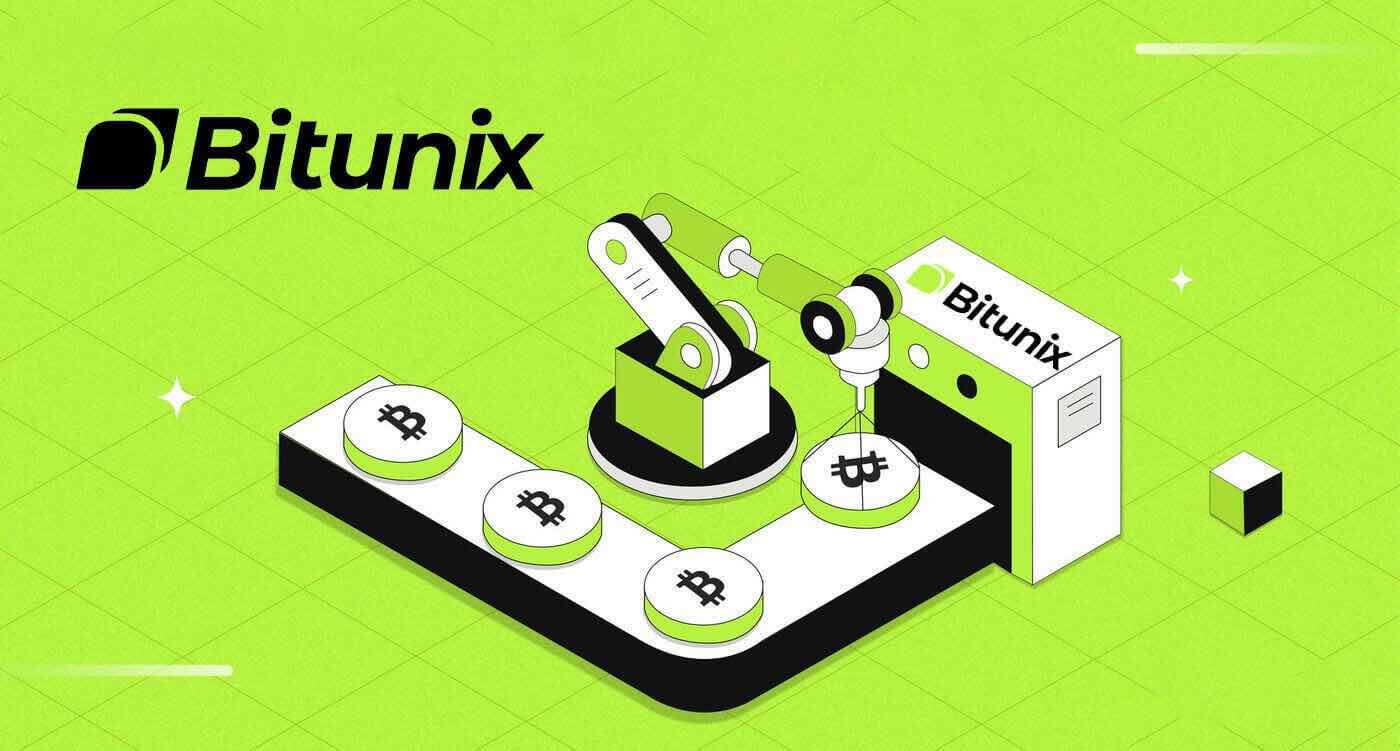
Jinsi ya Kuingia Akaunti kwenye Bitunix
Jinsi ya Kuingia kwenye akaunti yako ya Bitunix
1. Nenda kwenye Tovuti ya Bitunix na ubofye [ Ingia ]. 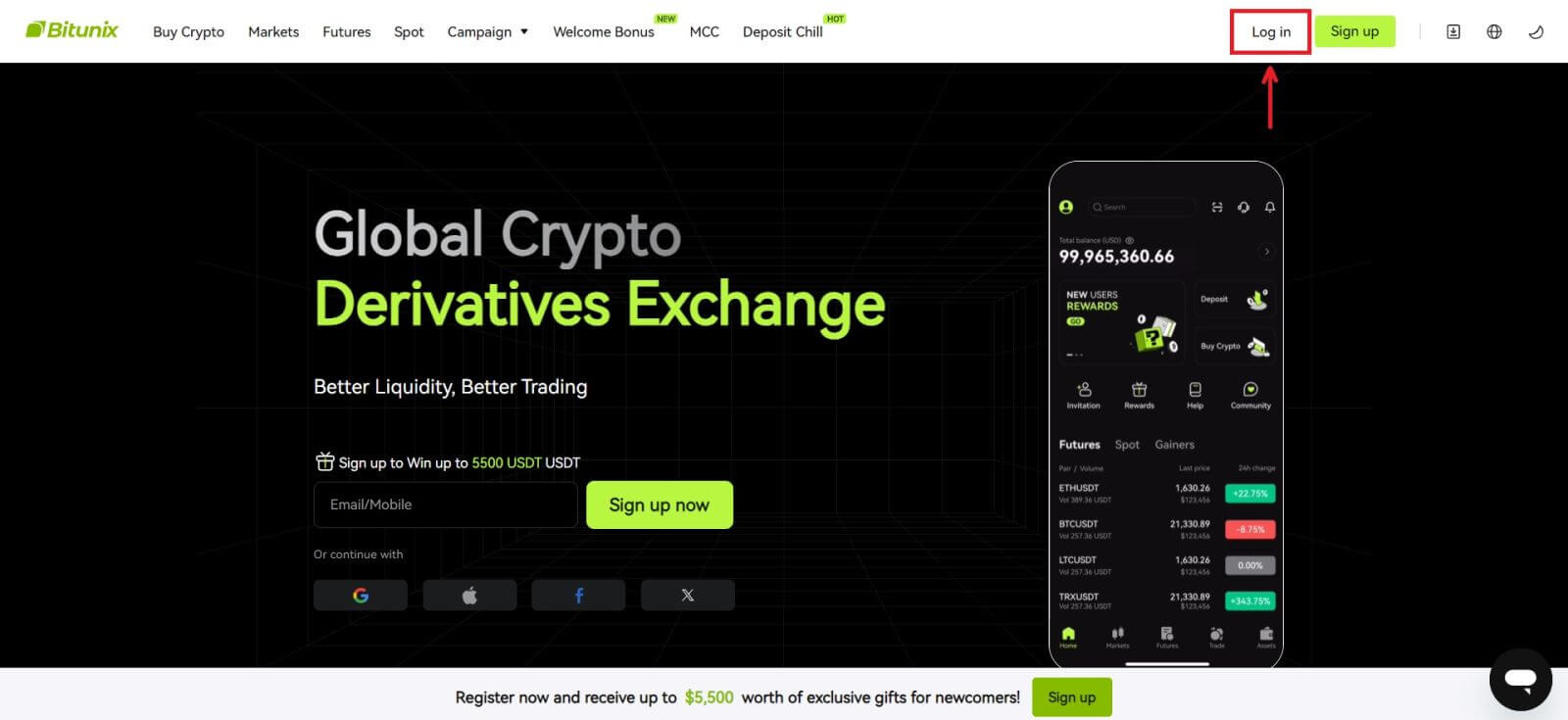 Unaweza kuingia kwa kutumia Barua pepe yako, Simu, akaunti ya Google, au akaunti ya Apple (kuingia kwa Facebook na X hakupatikani kwa sasa).
Unaweza kuingia kwa kutumia Barua pepe yako, Simu, akaunti ya Google, au akaunti ya Apple (kuingia kwa Facebook na X hakupatikani kwa sasa). 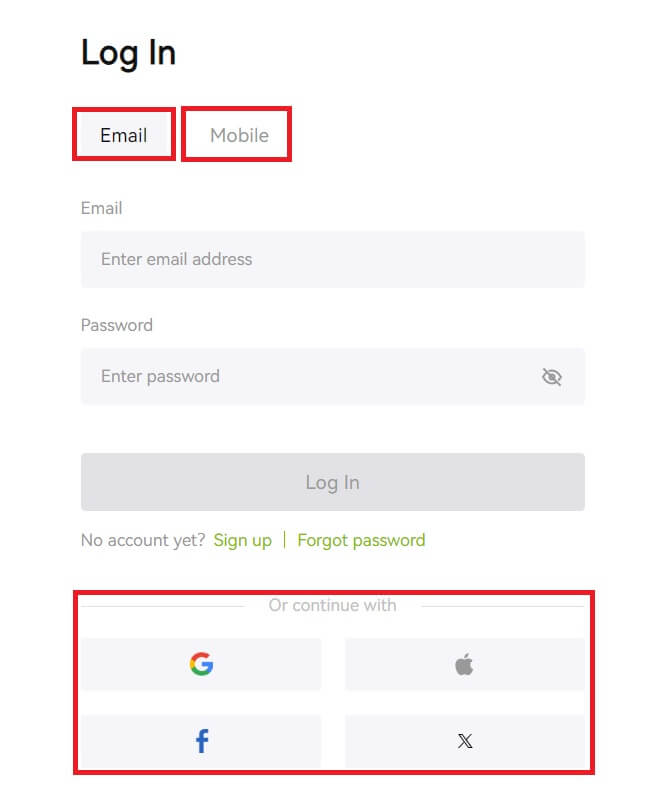 2. Ingiza Barua pepe/Simu yako na nenosiri. Kisha ubofye [Ingia].
2. Ingiza Barua pepe/Simu yako na nenosiri. Kisha ubofye [Ingia]. 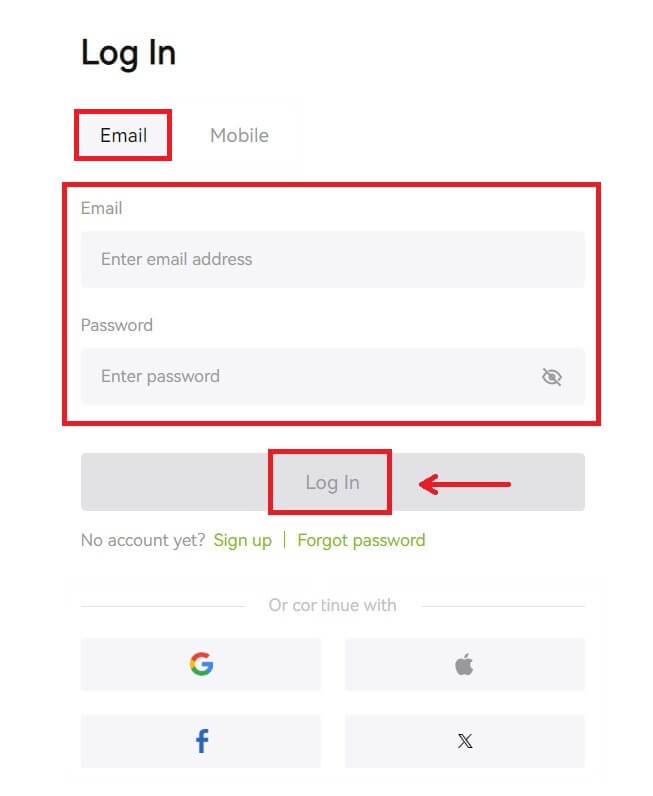
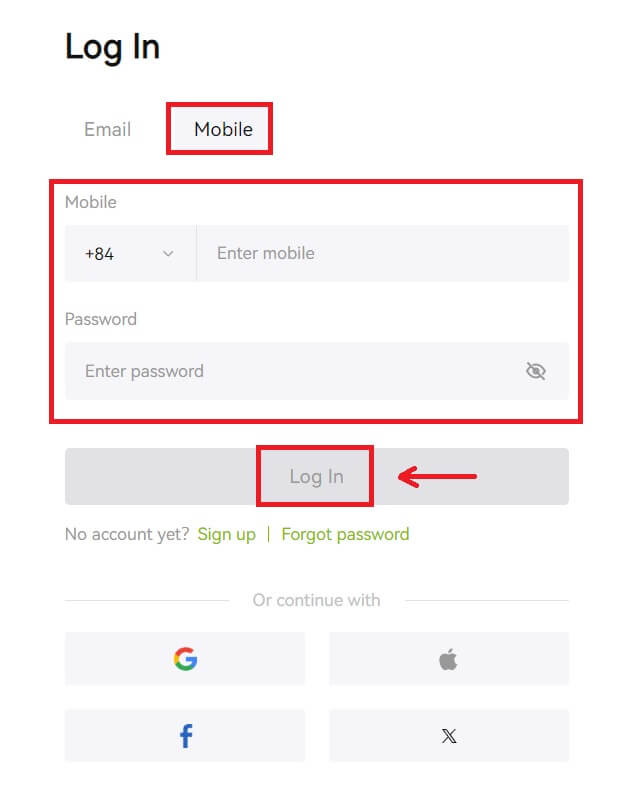 3. Ikiwa umeweka uthibitishaji wa SMS au uthibitishaji wa 2FA, utaelekezwa kwenye Ukurasa wa Uthibitishaji ili kuweka nambari ya kuthibitisha ya SMS au msimbo wa uthibitishaji wa 2FA. Bofya [Pata msimbo] na uweke msimbo, kisha ubofye [Wasilisha].
3. Ikiwa umeweka uthibitishaji wa SMS au uthibitishaji wa 2FA, utaelekezwa kwenye Ukurasa wa Uthibitishaji ili kuweka nambari ya kuthibitisha ya SMS au msimbo wa uthibitishaji wa 2FA. Bofya [Pata msimbo] na uweke msimbo, kisha ubofye [Wasilisha]. 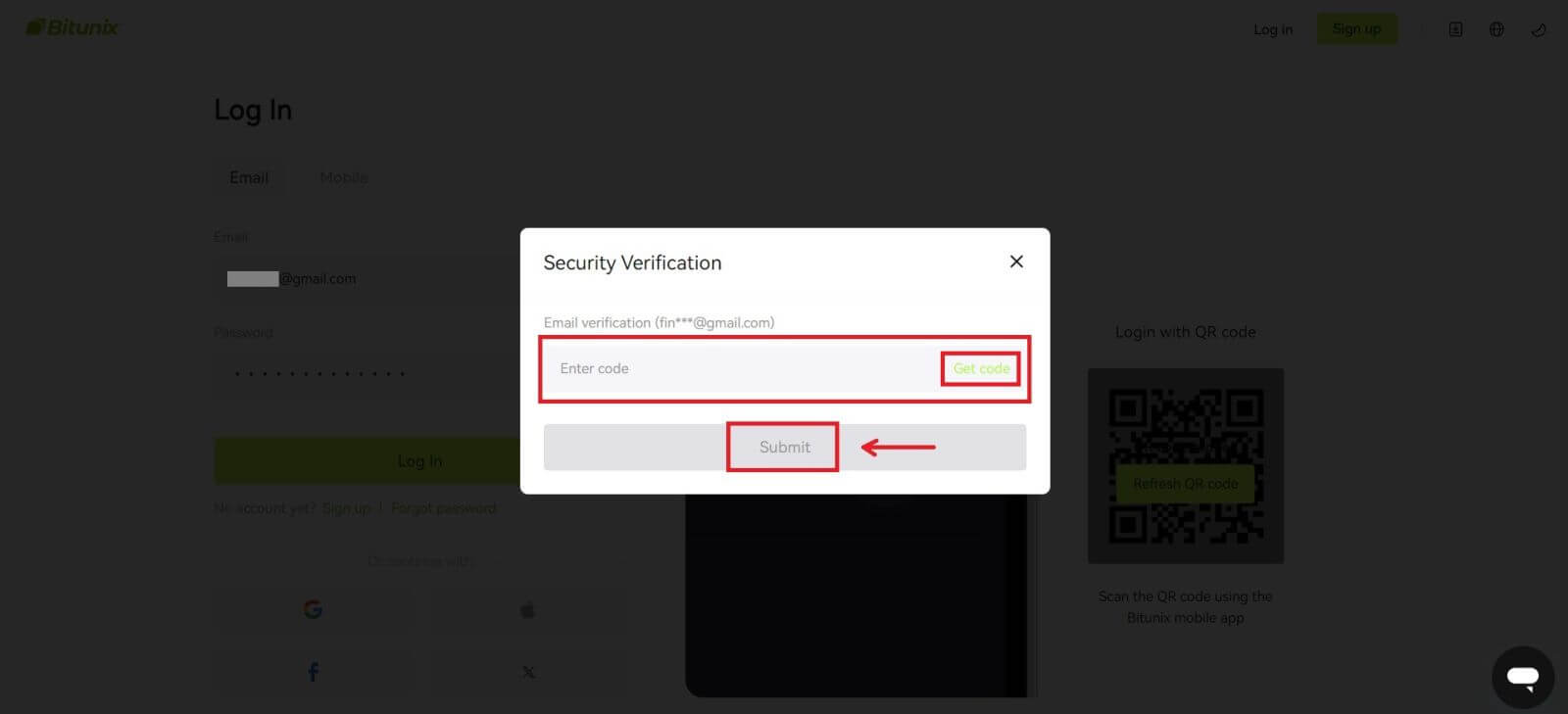 4. Baada ya kuweka msimbo sahihi wa uthibitishaji, unaweza kutumia kwa ufanisi akaunti yako ya Bitunix kufanya biashara.
4. Baada ya kuweka msimbo sahihi wa uthibitishaji, unaweza kutumia kwa ufanisi akaunti yako ya Bitunix kufanya biashara. 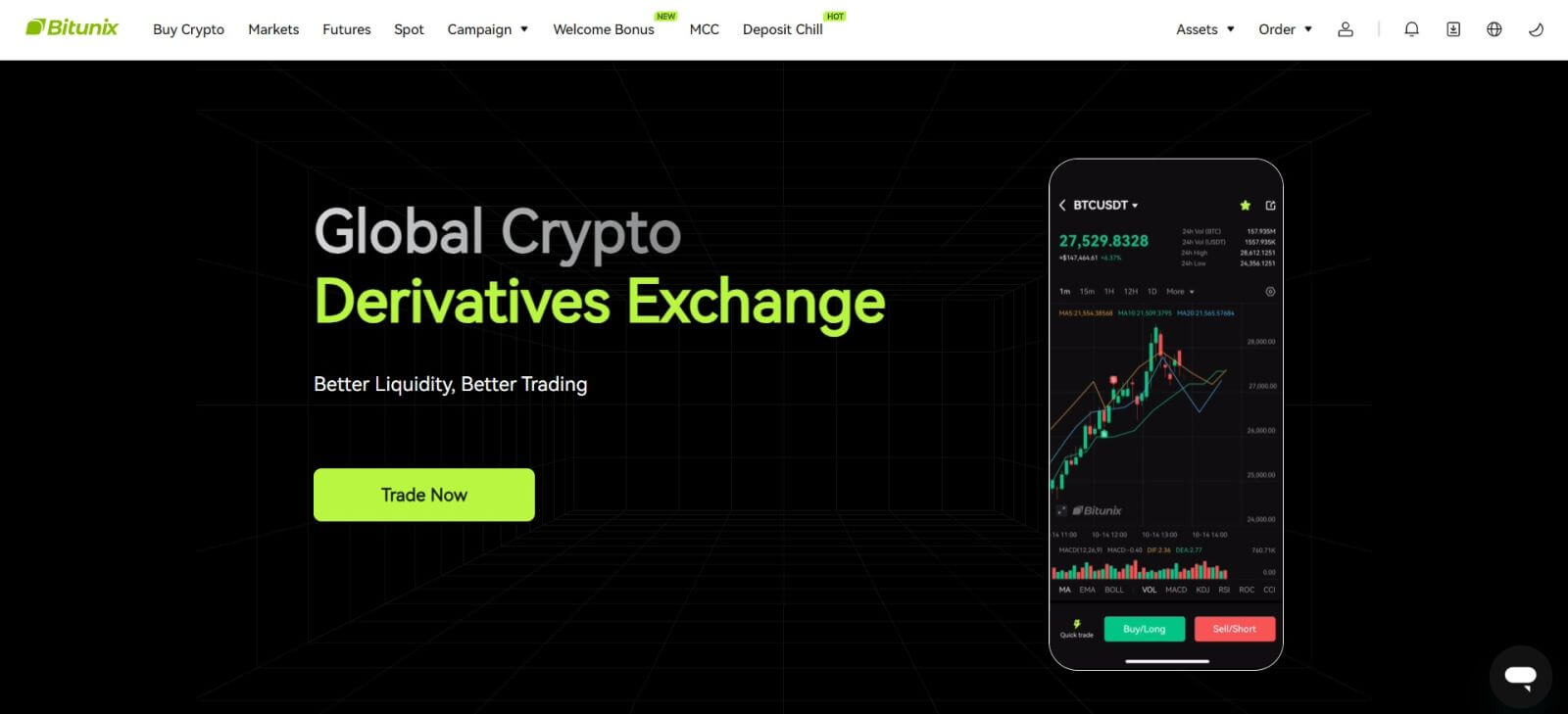
Jinsi ya Kuingia kwenye Bitunix na akaunti yako ya Google
1. Nenda kwenye tovuti ya Bitunix na ubofye [ Ingia ]. 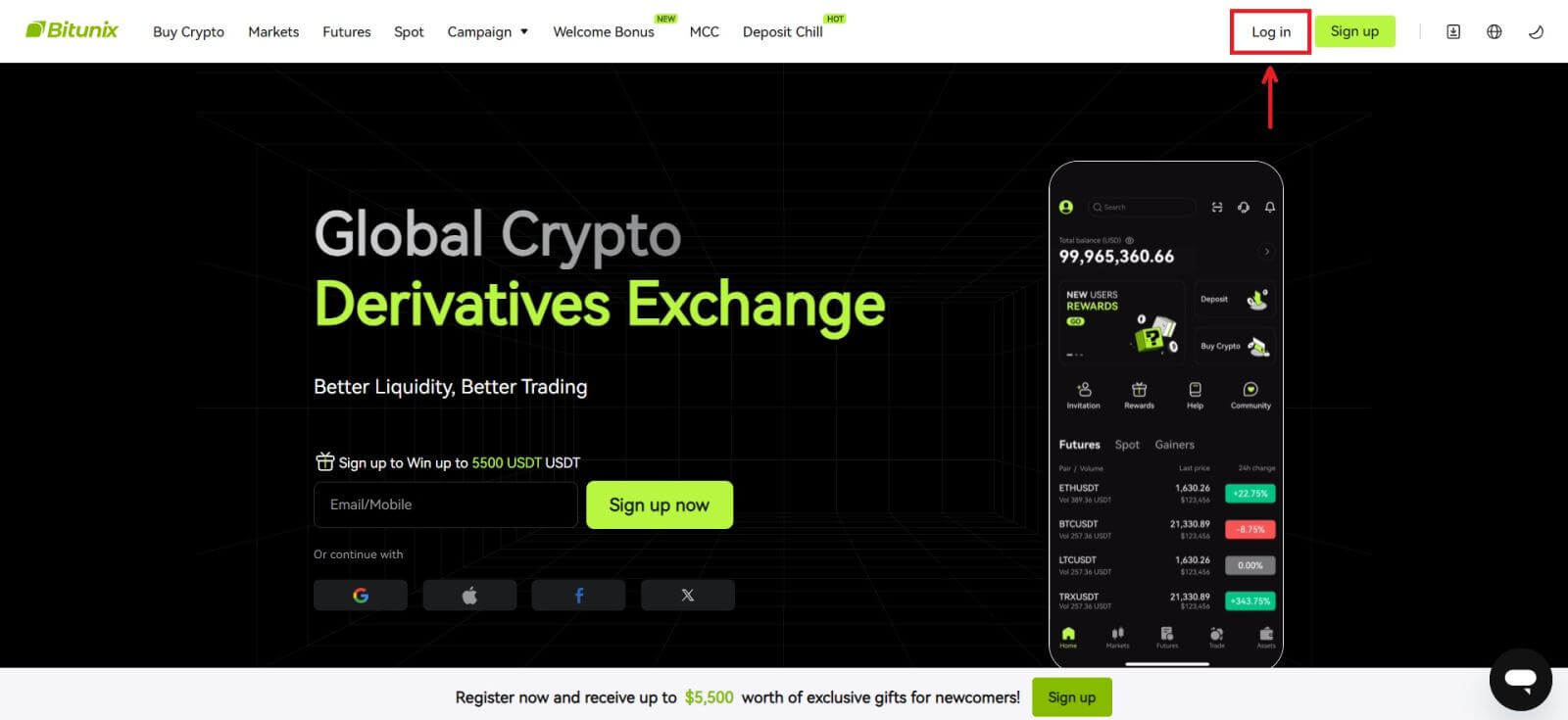 2. Chagua [Google].
2. Chagua [Google]. 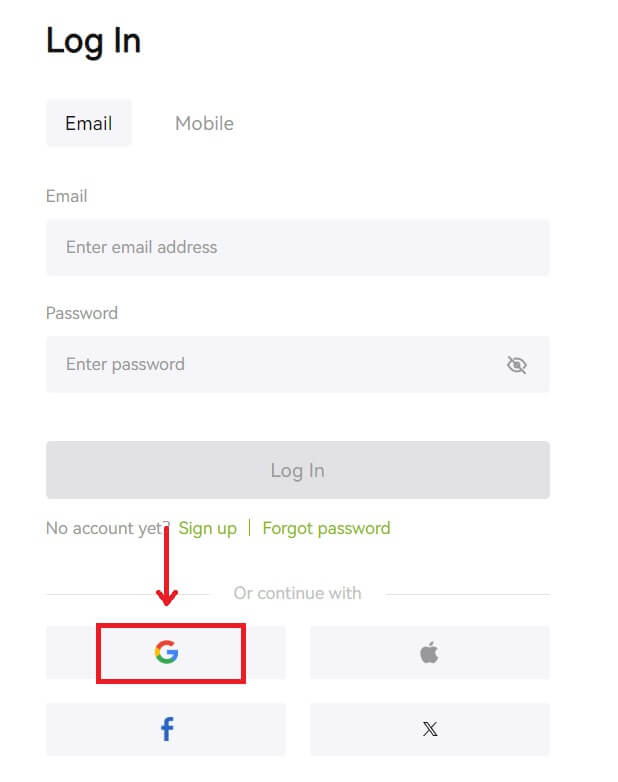 3. Dirisha ibukizi litaonekana, na utaombwa kuingia kwenye Bitunix kwa kutumia akaunti yako ya Google.
3. Dirisha ibukizi litaonekana, na utaombwa kuingia kwenye Bitunix kwa kutumia akaunti yako ya Google. 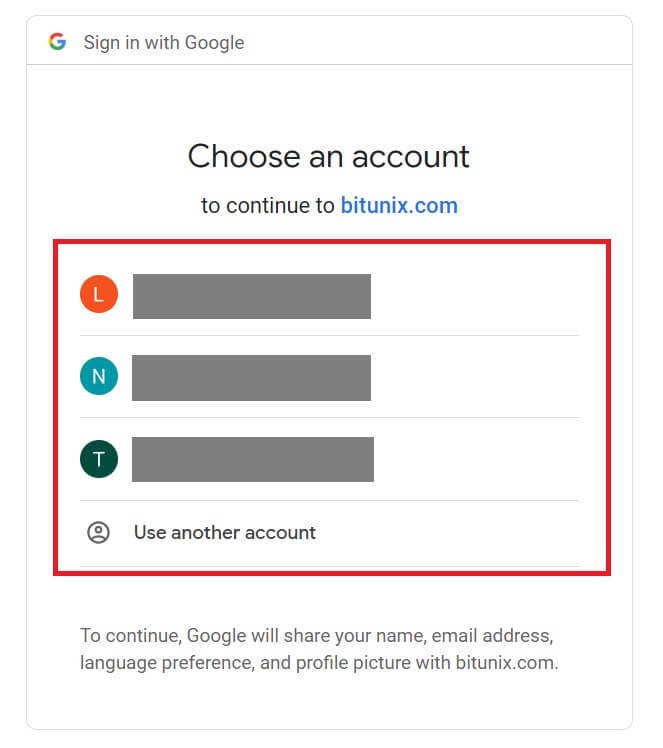 4. Weka barua pepe yako na nenosiri. Kisha bofya [Inayofuata].
4. Weka barua pepe yako na nenosiri. Kisha bofya [Inayofuata]. 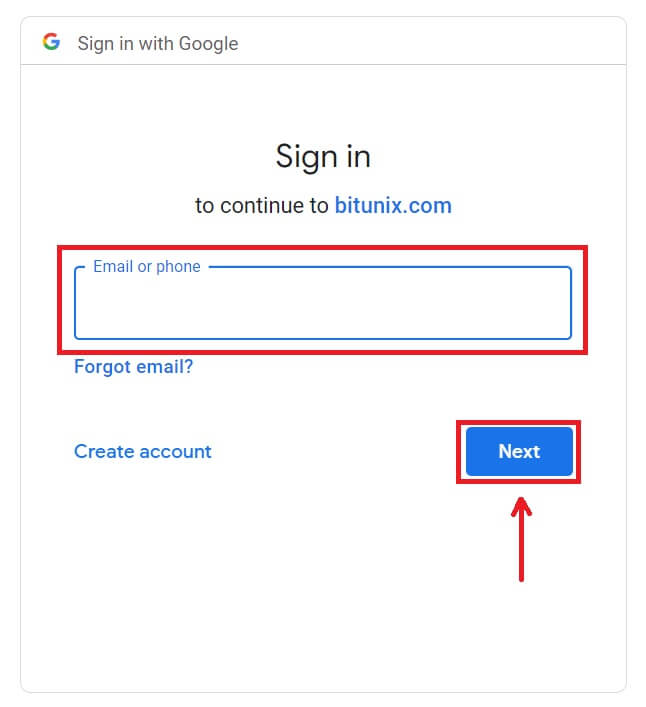
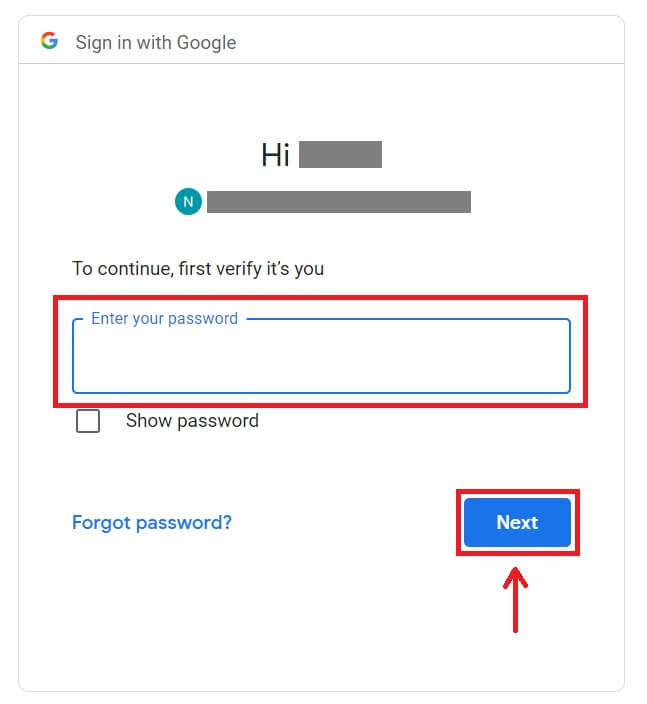 5. Bofya [Unda akaunti mpya ya Bitunix].
5. Bofya [Unda akaunti mpya ya Bitunix]. 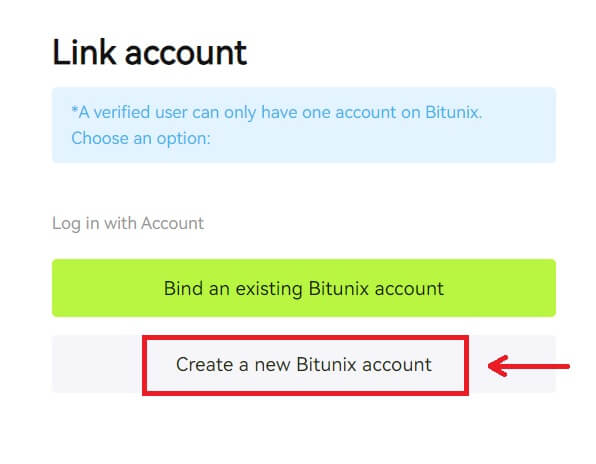 6. Jaza maelezo yako, Soma na ukubali Sheria na Masharti na Sera ya Faragha, kisha ubofye [Jisajili].
6. Jaza maelezo yako, Soma na ukubali Sheria na Masharti na Sera ya Faragha, kisha ubofye [Jisajili]. 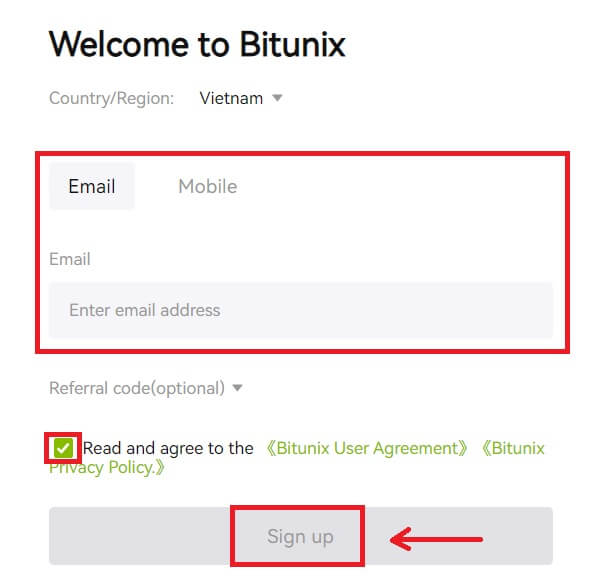 7. Baada ya kuingia, utaelekezwa kwenye tovuti ya Bitunix.
7. Baada ya kuingia, utaelekezwa kwenye tovuti ya Bitunix. 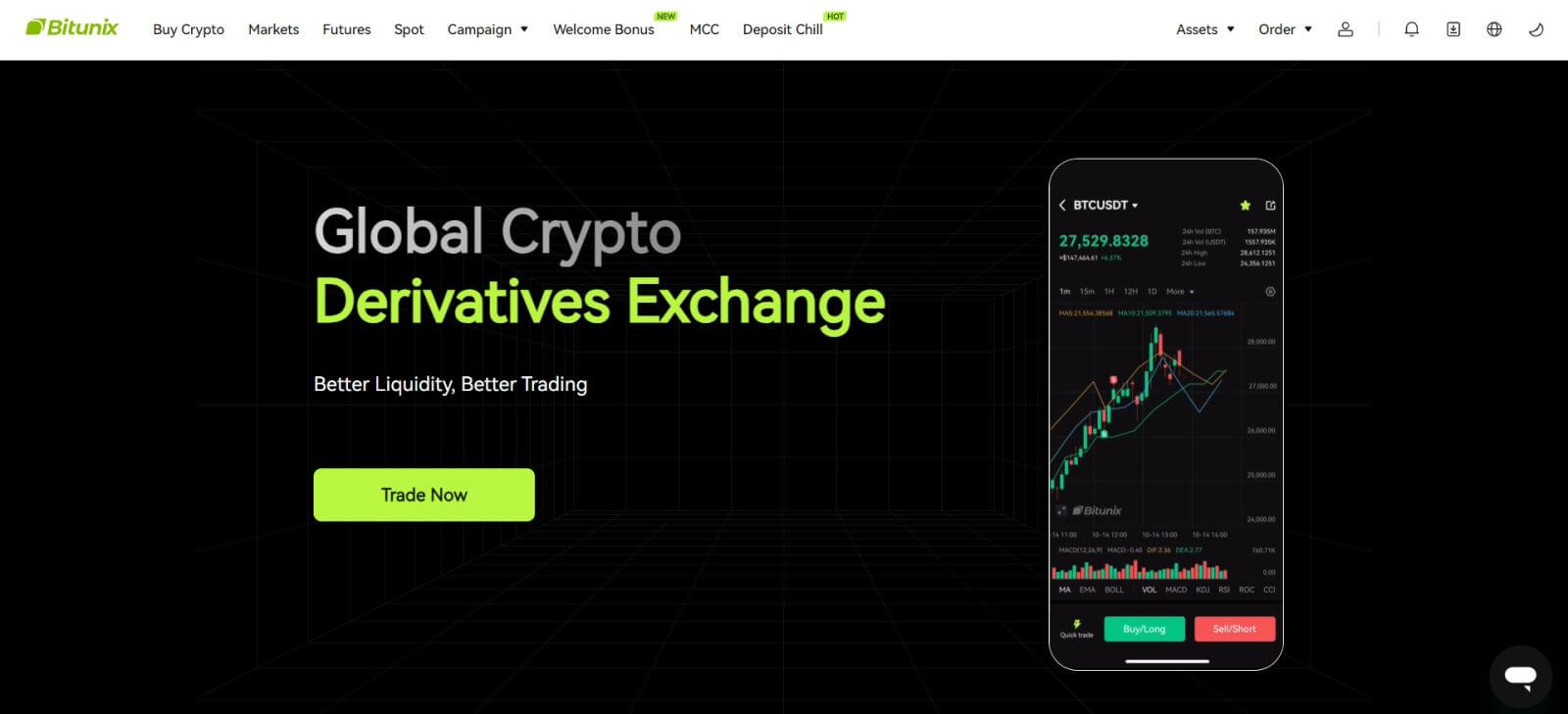
Jinsi ya Kuingia kwenye Bitunix na akaunti yako ya Apple
Ukiwa na Bitunix, pia una chaguo la kuingia kwenye akaunti yako kupitia Apple. Ili kufanya hivyo, unahitaji tu:
1. Tembelea Bitunix na ubofye [ Ingia ]. 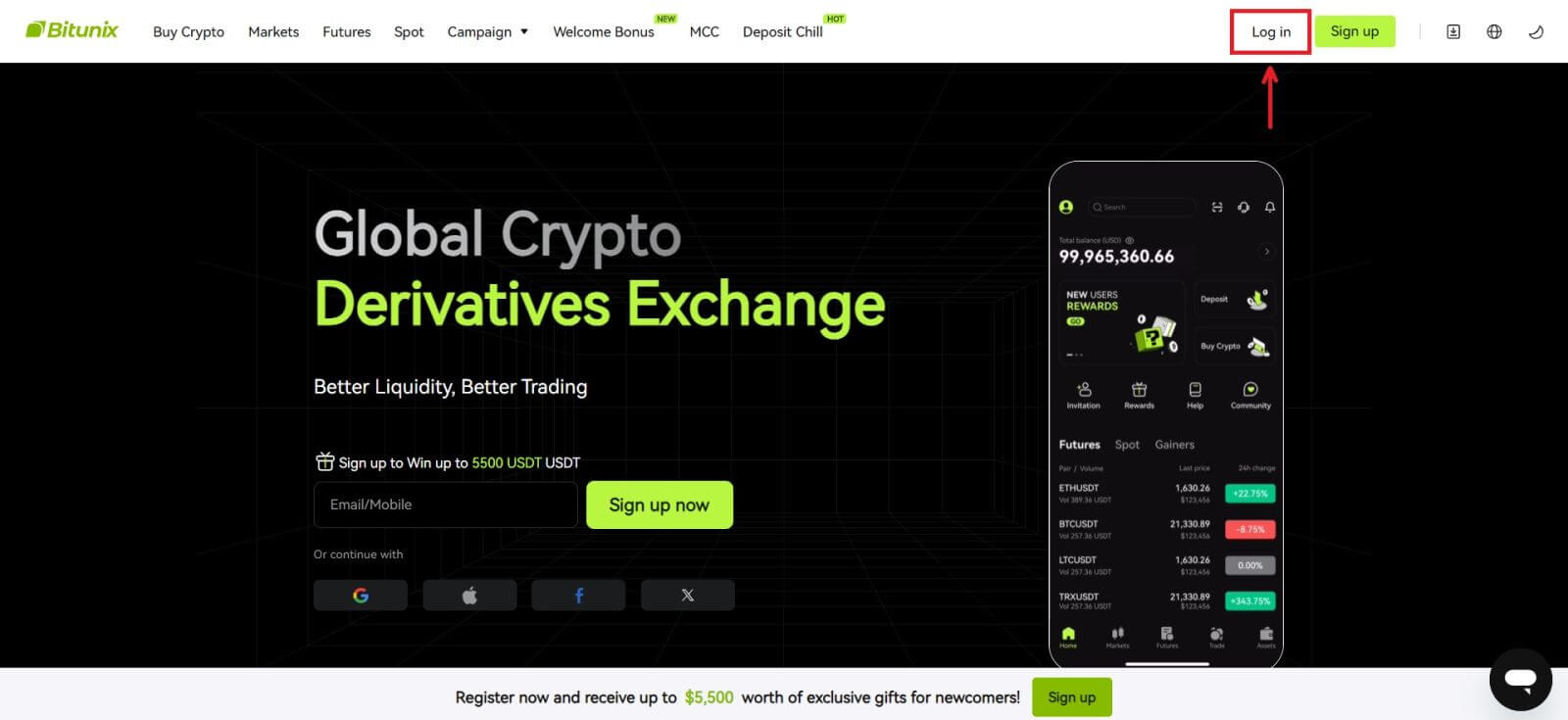 2. Bofya kitufe cha [Apple].
2. Bofya kitufe cha [Apple]. 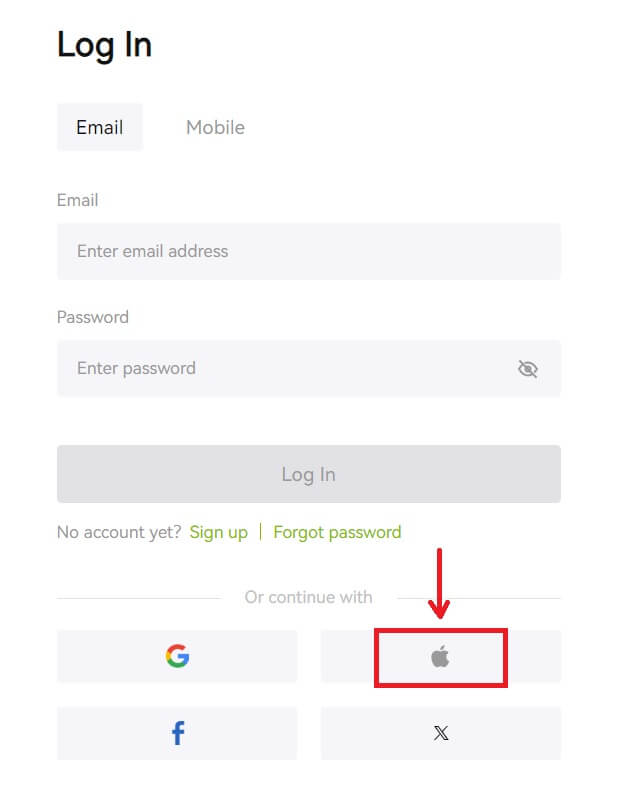 3. Weka Kitambulisho chako cha Apple na nenosiri ili kuingia kwenye Bitunix.
3. Weka Kitambulisho chako cha Apple na nenosiri ili kuingia kwenye Bitunix. 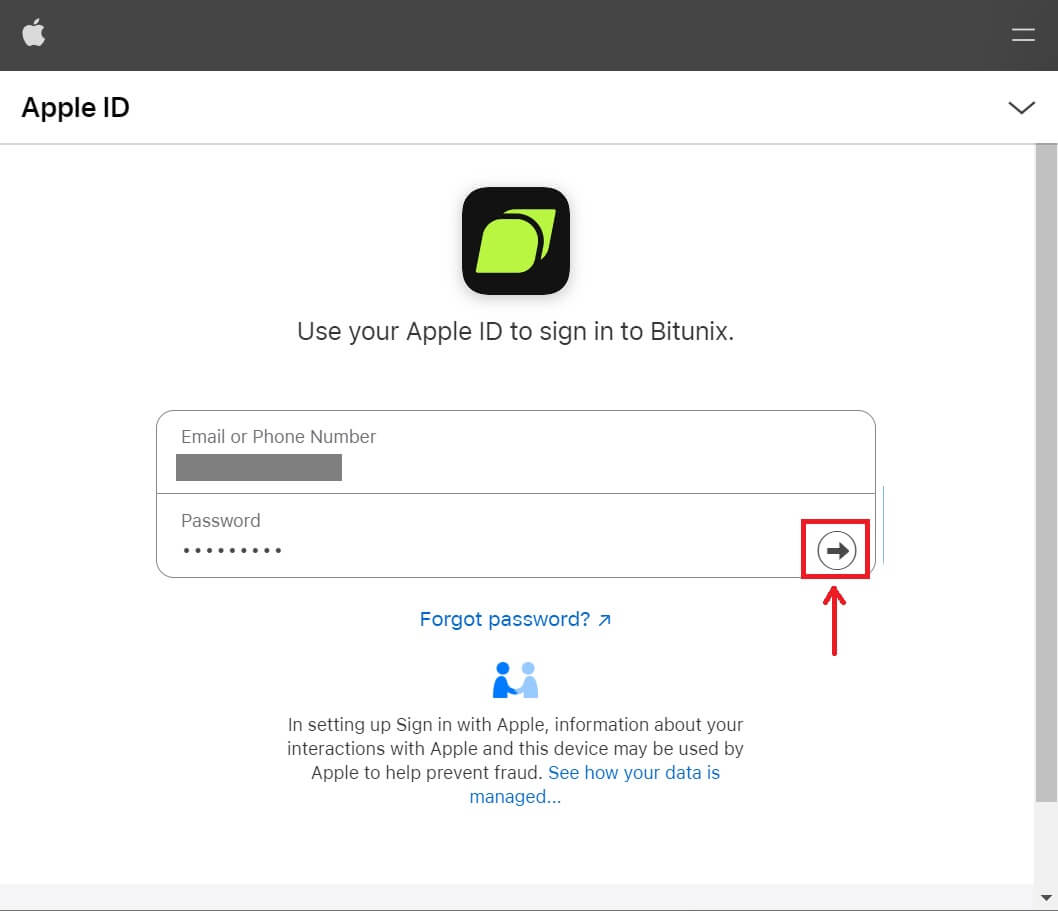
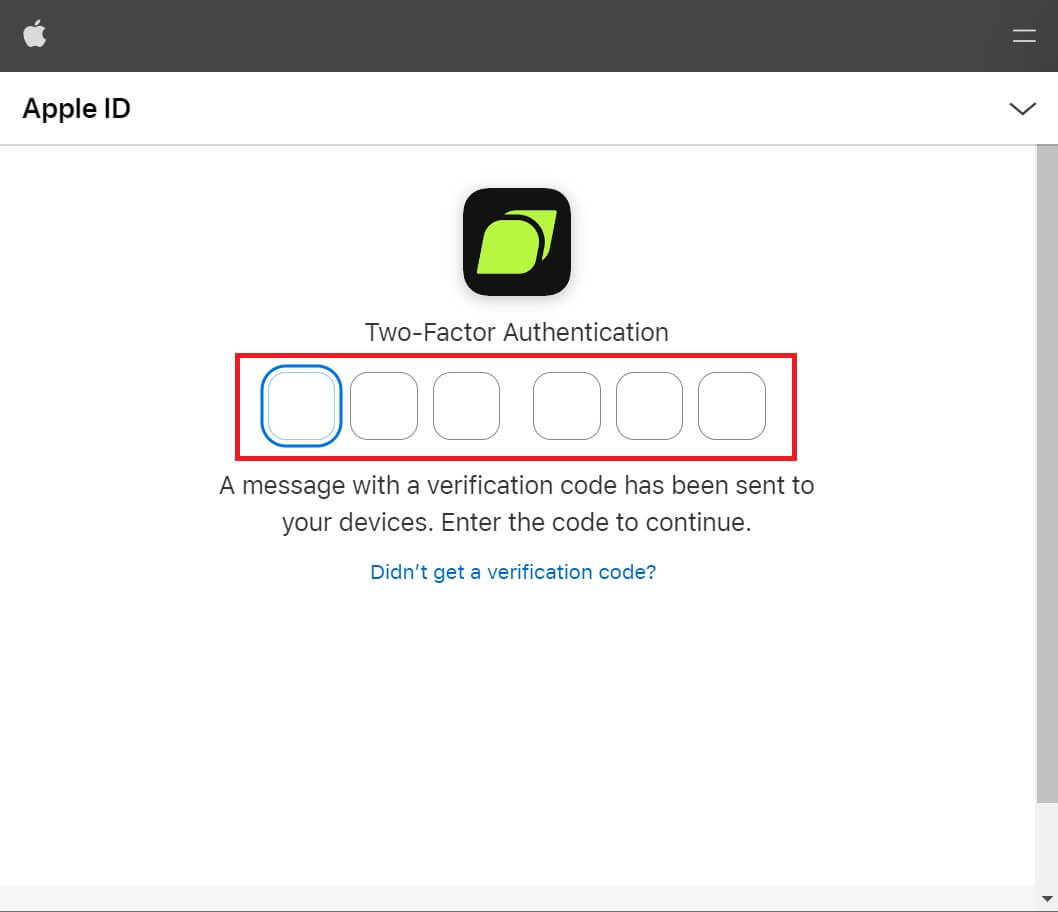 4. Bofya [Unda akaunti mpya ya Bitunix].
4. Bofya [Unda akaunti mpya ya Bitunix]. 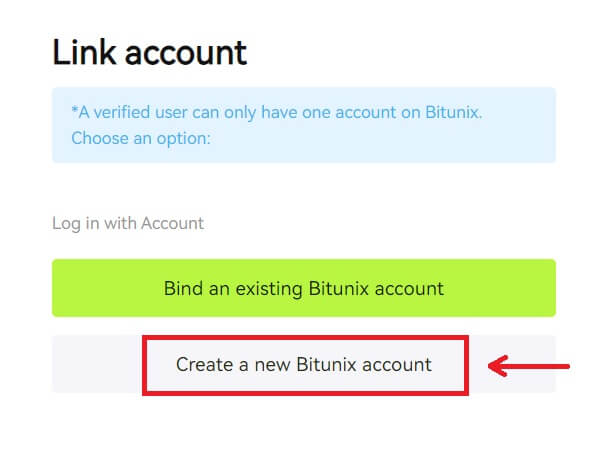 5. Jaza maelezo yako, Soma na ukubali Sheria na Masharti na Sera ya Faragha, kisha ubofye [Jisajili].
5. Jaza maelezo yako, Soma na ukubali Sheria na Masharti na Sera ya Faragha, kisha ubofye [Jisajili]. 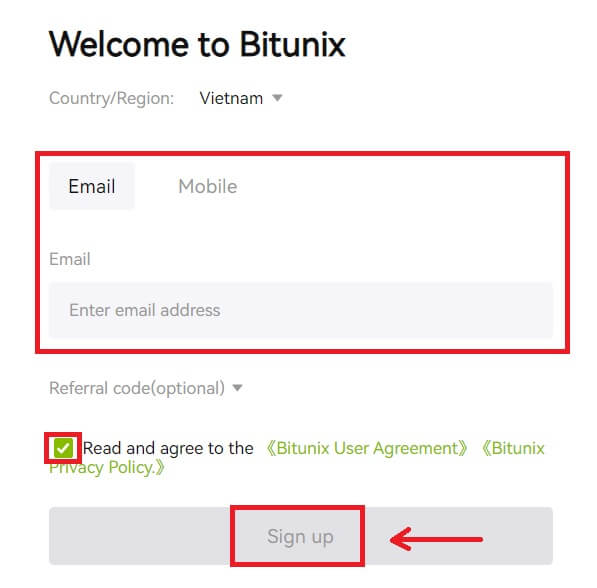 6. Baada ya kuingia, utaelekezwa kwenye tovuti ya Bitunix.
6. Baada ya kuingia, utaelekezwa kwenye tovuti ya Bitunix.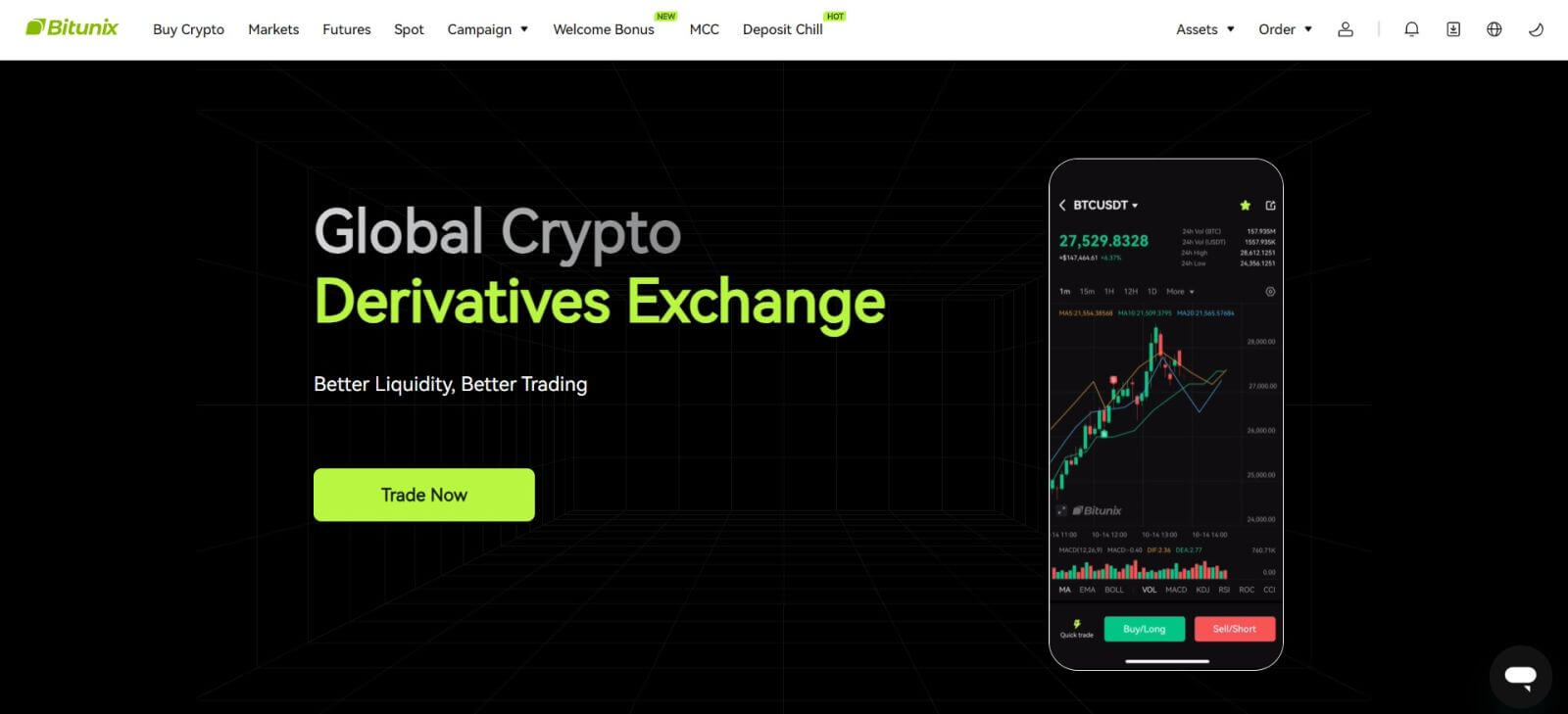
Jinsi ya Kuingia kwenye programu ya Bitunix
1. Fungua programu ya Bitunix na ubofye [ Ingia/Jisajili ]. 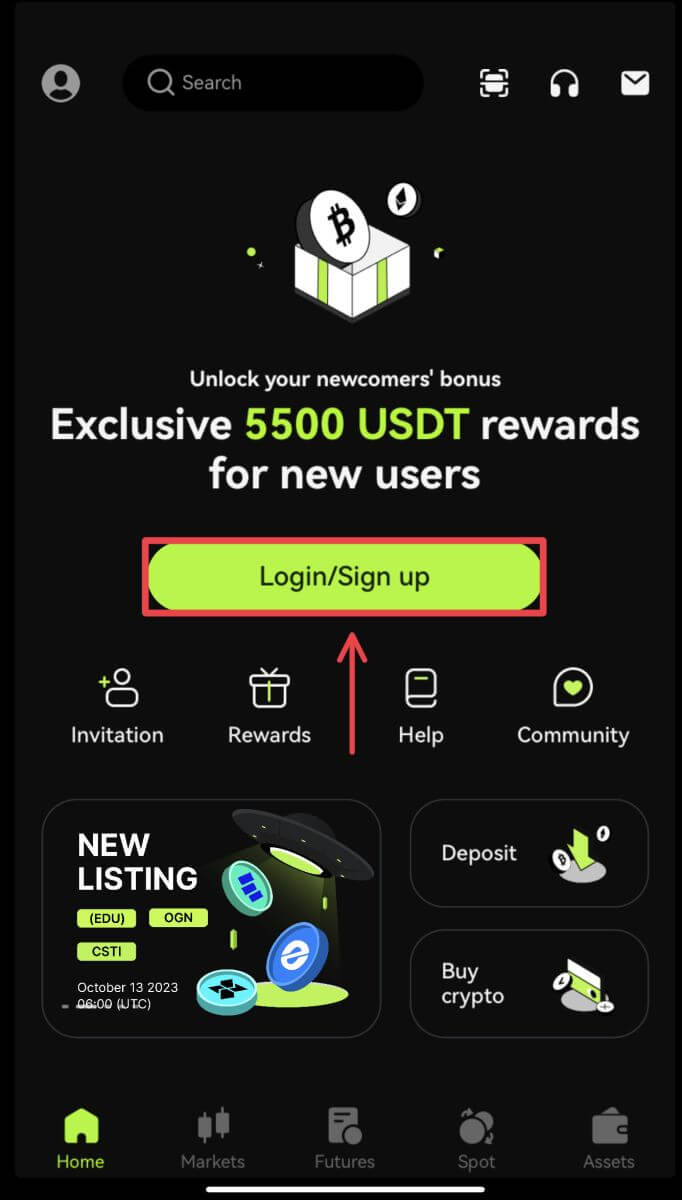
Ingia kwa kutumia Barua pepe/Simu
2. Jaza maelezo yako na ubofye [Ingia] 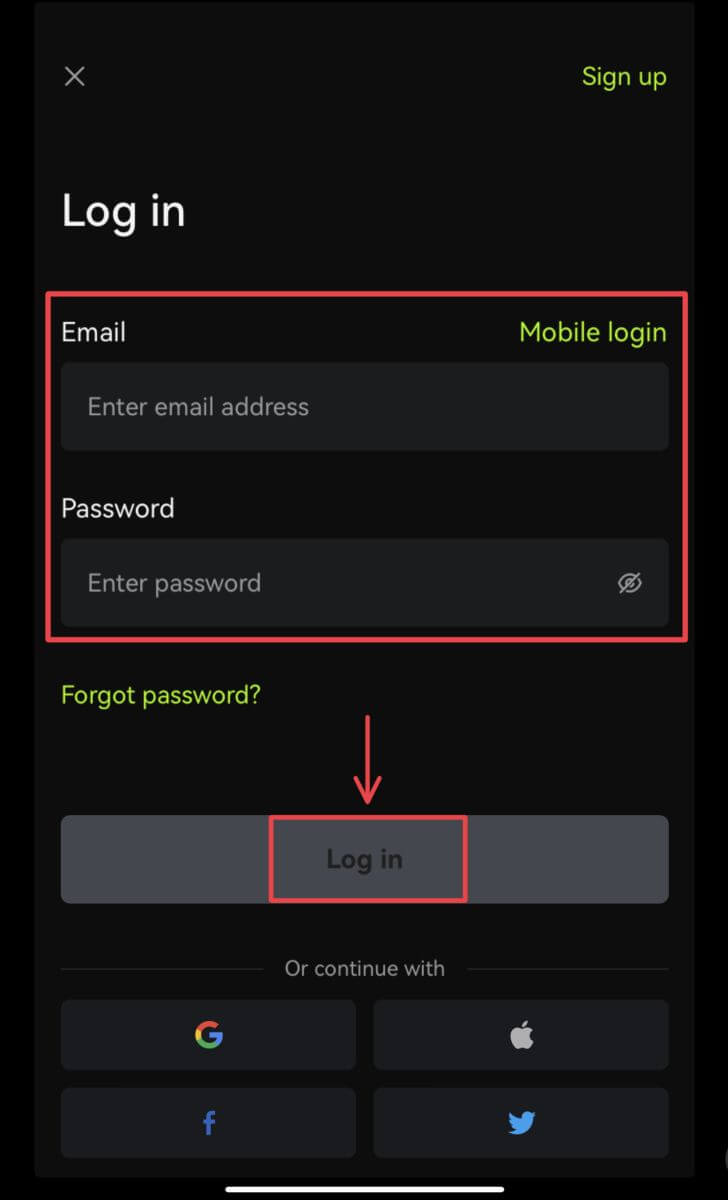
3. Ingiza msimbo wa usalama na ubofye [Fikia Bitunix]. 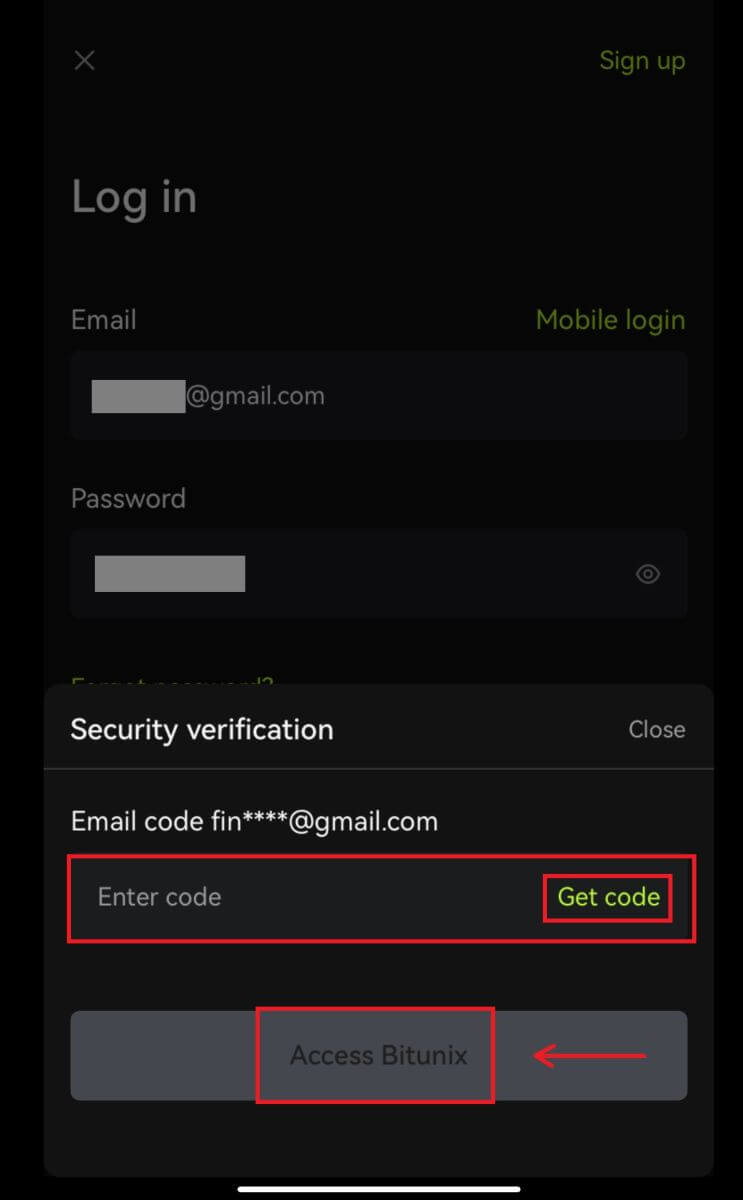
4. Na utakuwa umeingia na unaweza kuanza biashara! 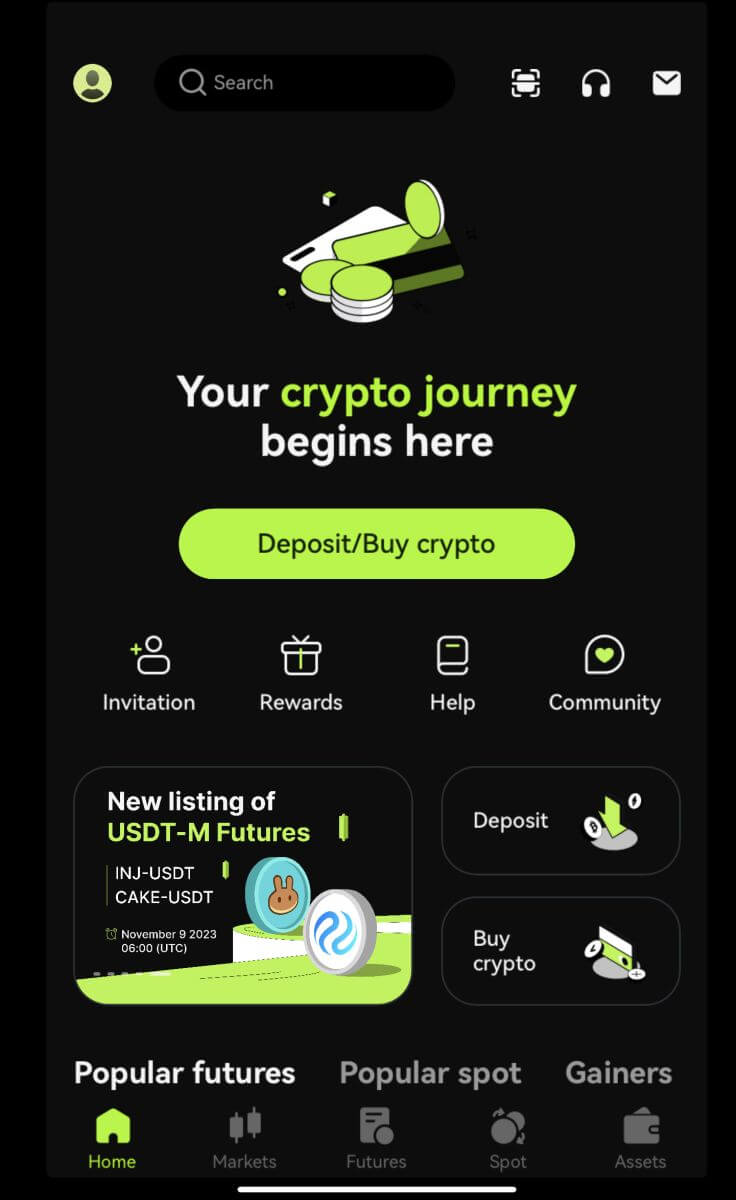
Ingia kwa kutumia Google/Apple
2. Bofya kitufe cha [Google] au [Apple]. 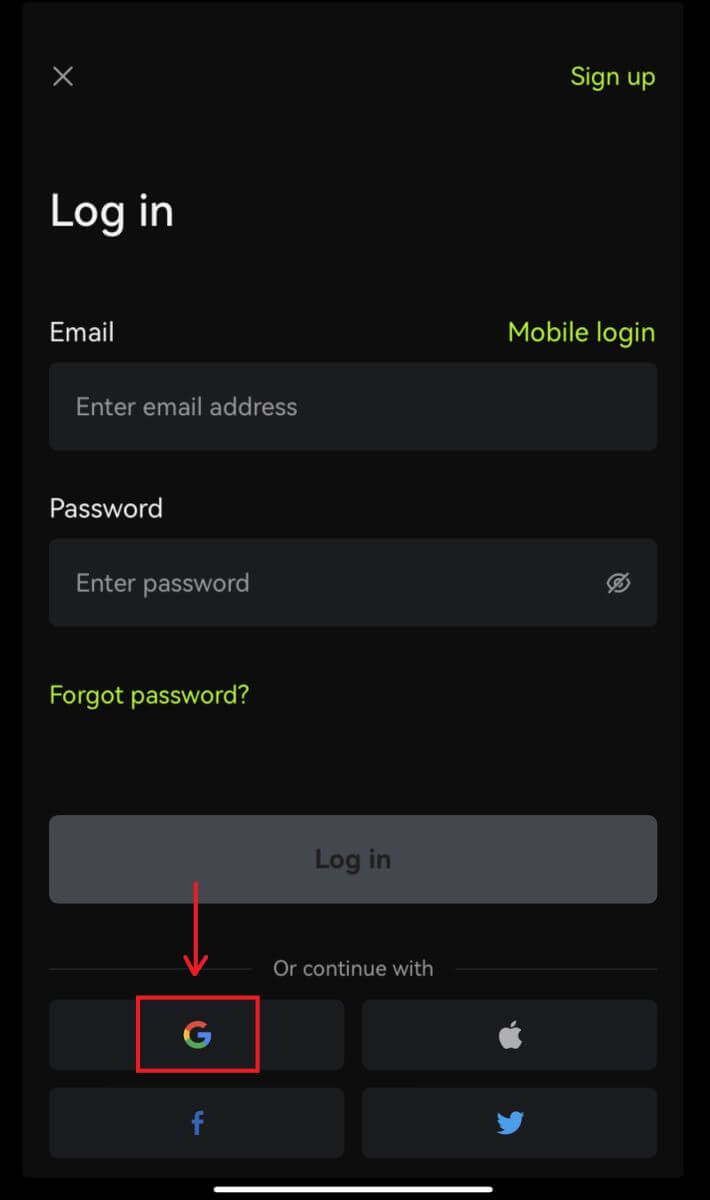
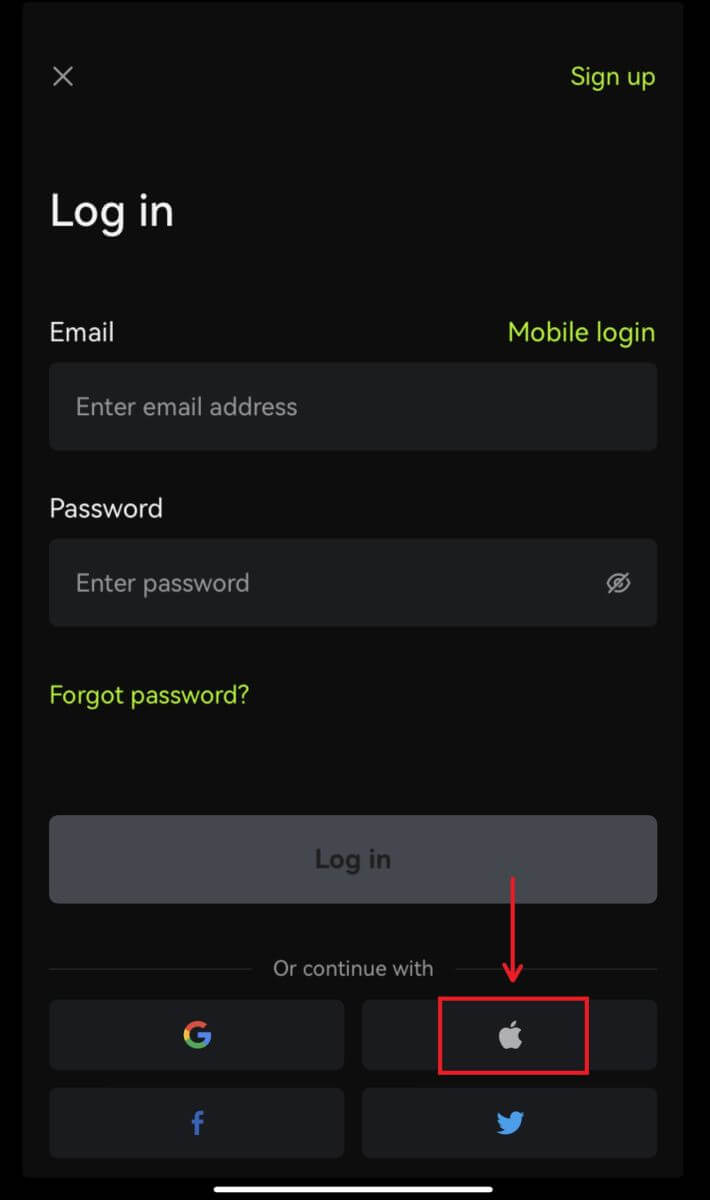 3. Thibitisha akaunti unayotumia.
3. Thibitisha akaunti unayotumia. 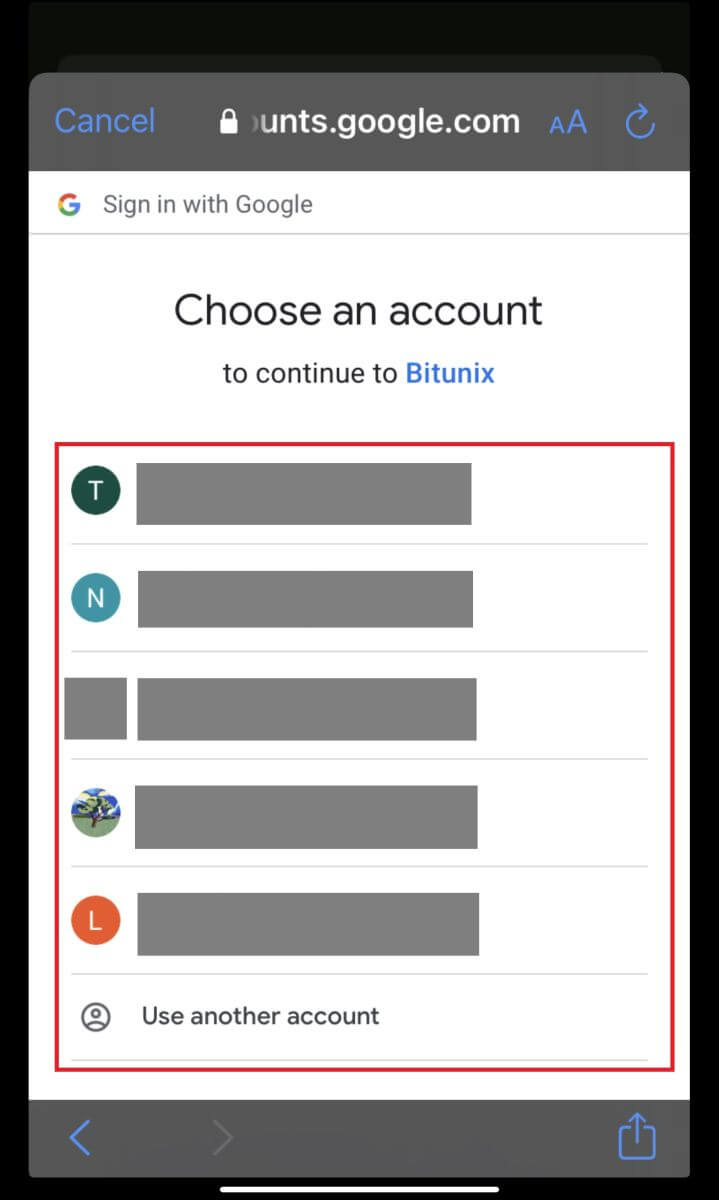
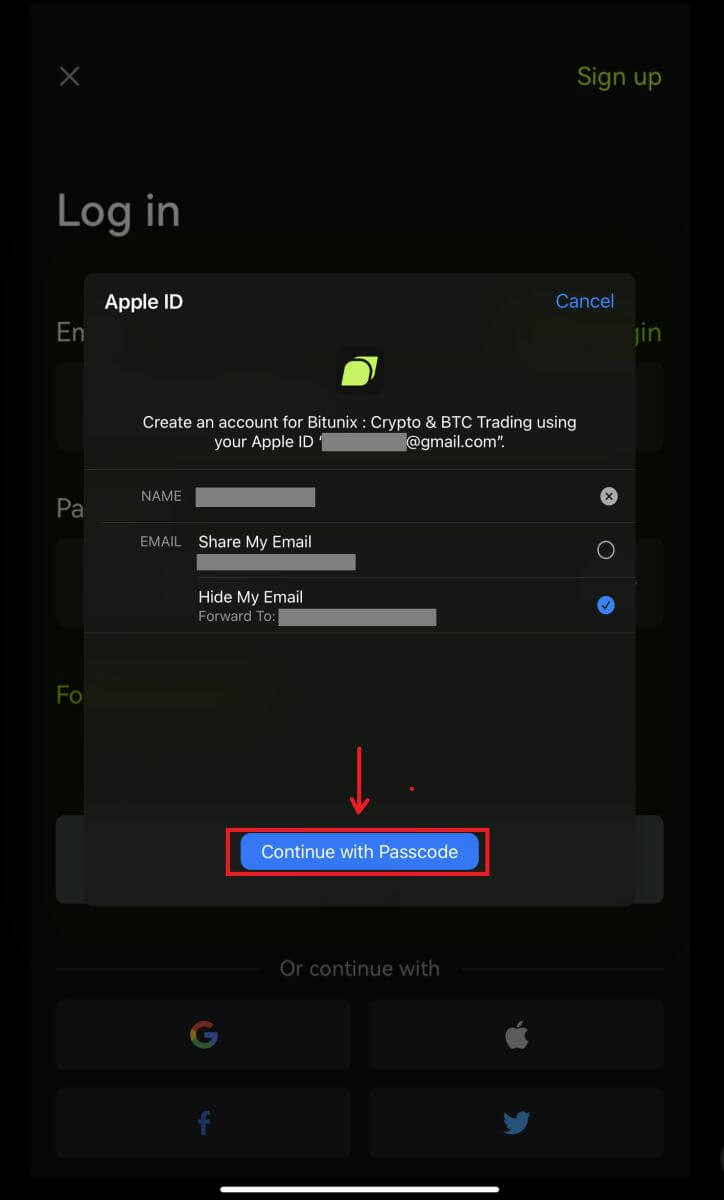
4. Bofya [Fungua akaunti mpya ya Bitunix] kisha ujaze maelezo yako na ubofye [Jisajili]. 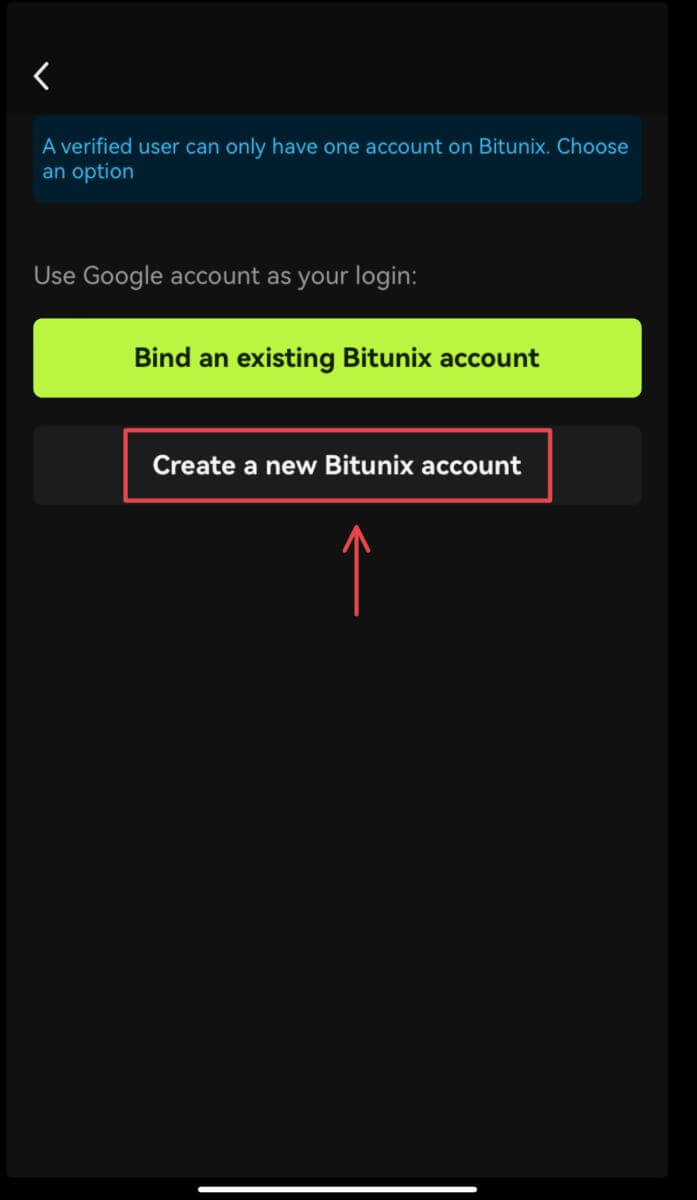
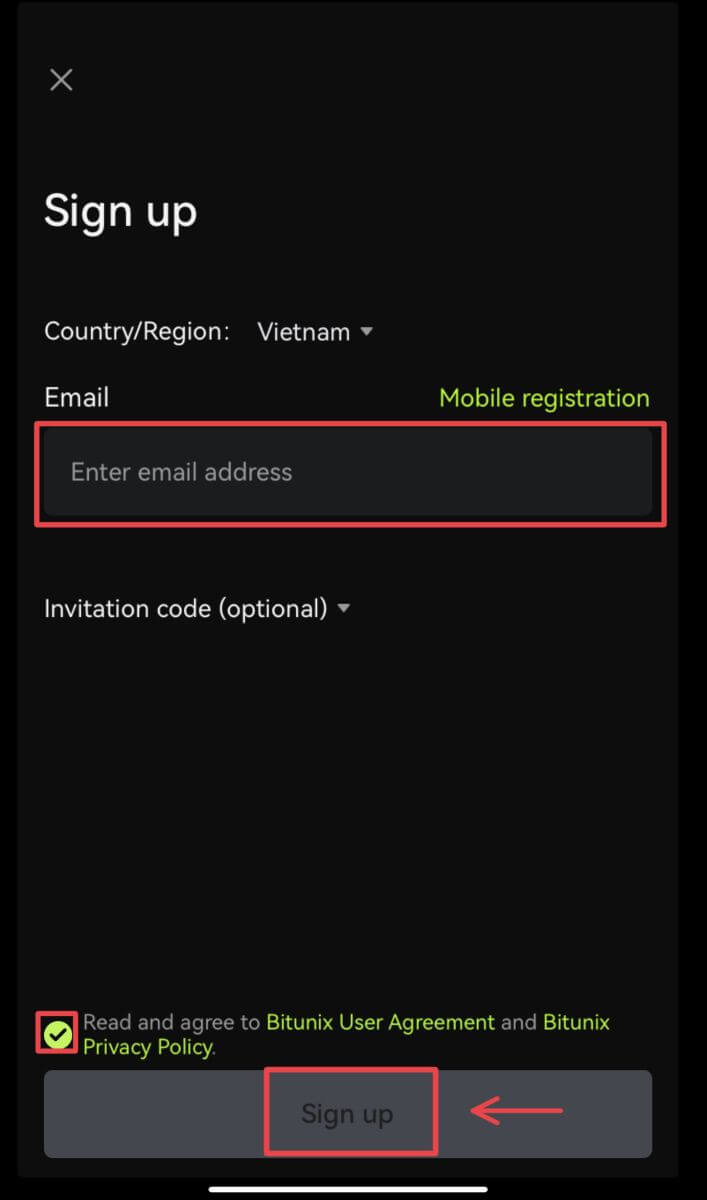
5. Na utakuwa umeingia na unaweza kuanza biashara! 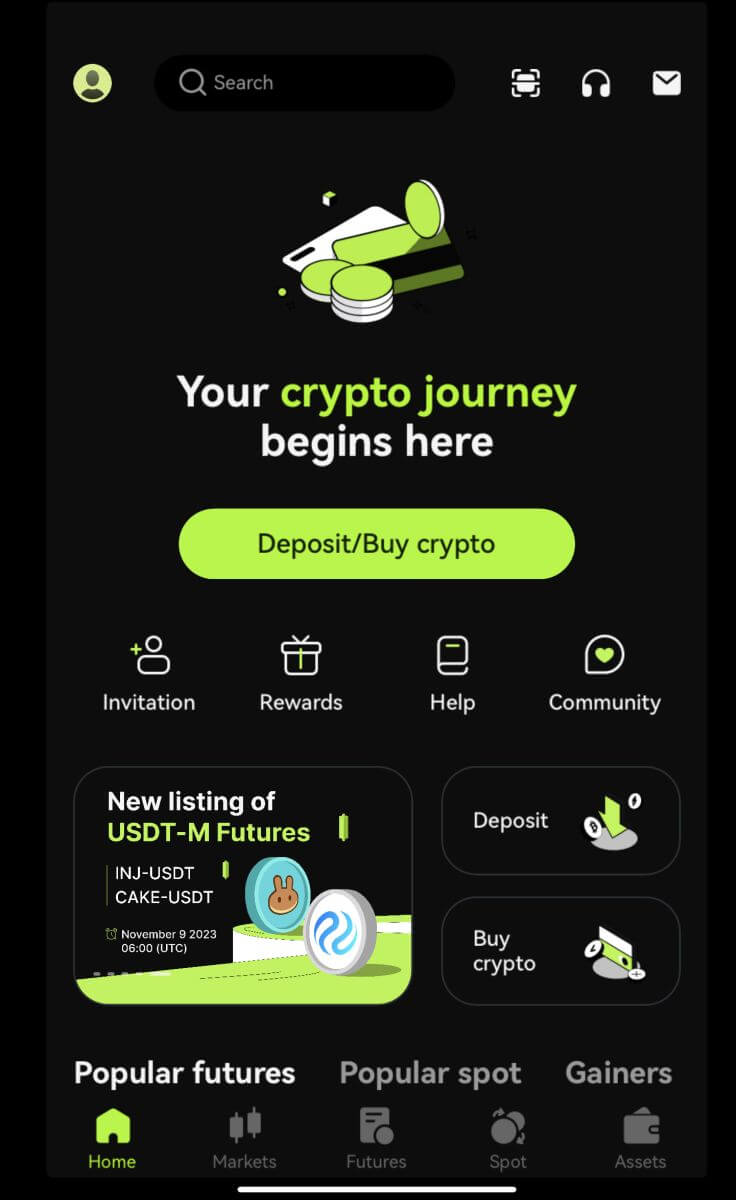
Nilisahau nenosiri langu kutoka kwa akaunti ya Bitunix
Unaweza kuweka upya nenosiri la akaunti yako kutoka kwa tovuti ya Bitunix au Programu. Tafadhali kumbuka kuwa kwa sababu za usalama, uondoaji kutoka kwa akaunti yako utasimamishwa kwa saa 24 baada ya kuweka upya nenosiri.
1. Nenda kwenye tovuti ya Bitunix na ubofye [Ingia].  2. Kwenye ukurasa wa kuingia, bofya [Umesahau nenosiri].
2. Kwenye ukurasa wa kuingia, bofya [Umesahau nenosiri]. 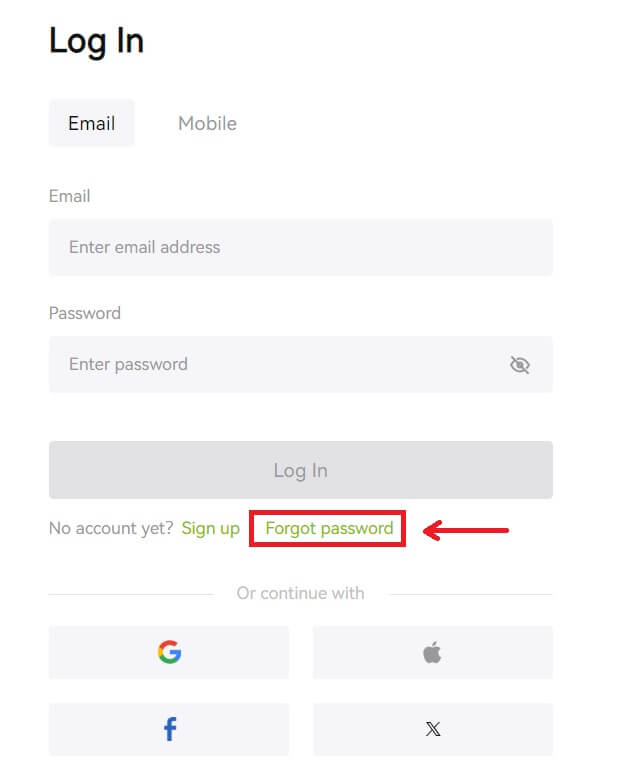 3. Weka barua pepe ya akaunti yako au nambari ya simu na ubofye [Inayofuata]. Tafadhali kumbuka kuwa kwa sababu za usalama, uondoaji kutoka kwa akaunti yako utasimamishwa kwa saa 24 baada ya kuweka upya nenosiri.
3. Weka barua pepe ya akaunti yako au nambari ya simu na ubofye [Inayofuata]. Tafadhali kumbuka kuwa kwa sababu za usalama, uondoaji kutoka kwa akaunti yako utasimamishwa kwa saa 24 baada ya kuweka upya nenosiri. 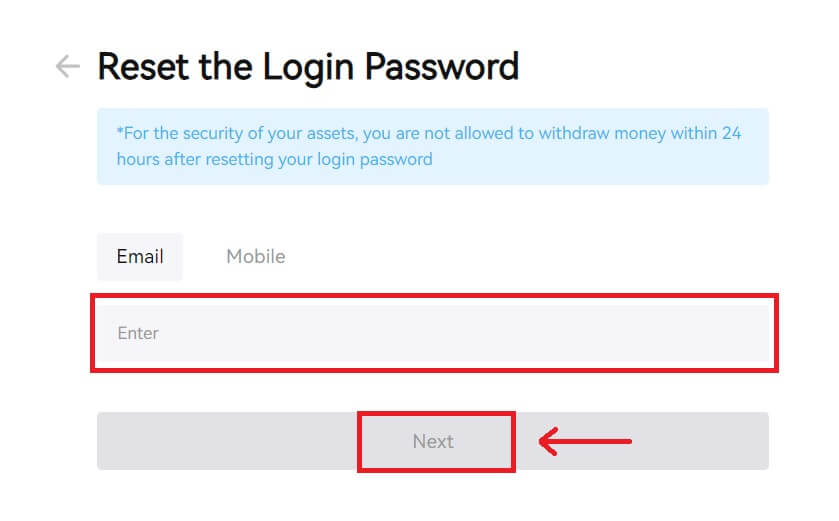 4. Weka nambari ya kuthibitisha uliyopokea katika barua pepe au SMS yako, na ubofye [Wasilisha] ili kuendelea.
4. Weka nambari ya kuthibitisha uliyopokea katika barua pepe au SMS yako, na ubofye [Wasilisha] ili kuendelea. 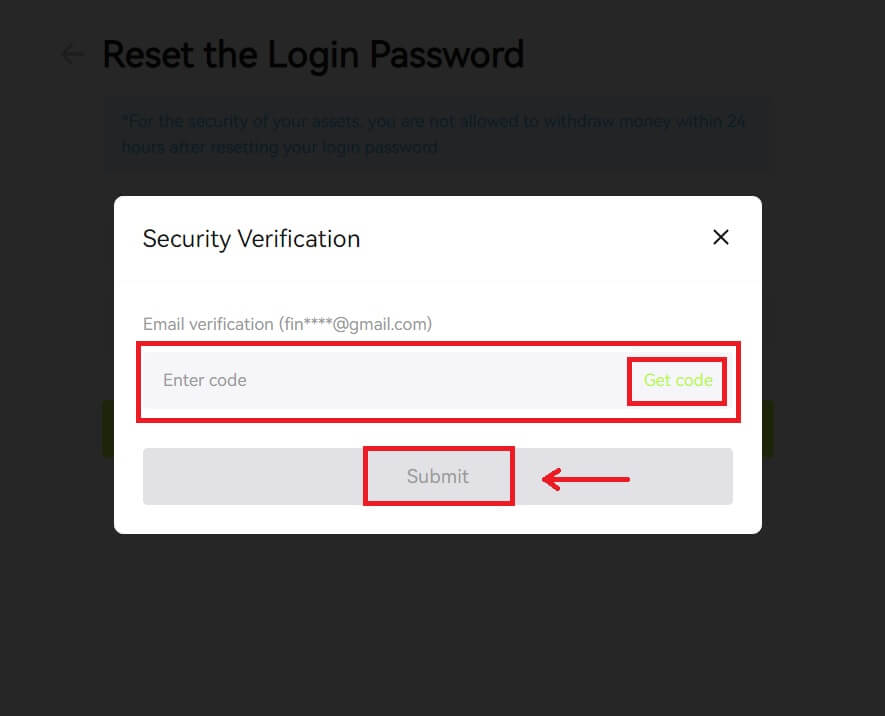 5. Ingiza nenosiri lako jipya na ubofye [Inayofuata].
5. Ingiza nenosiri lako jipya na ubofye [Inayofuata]. 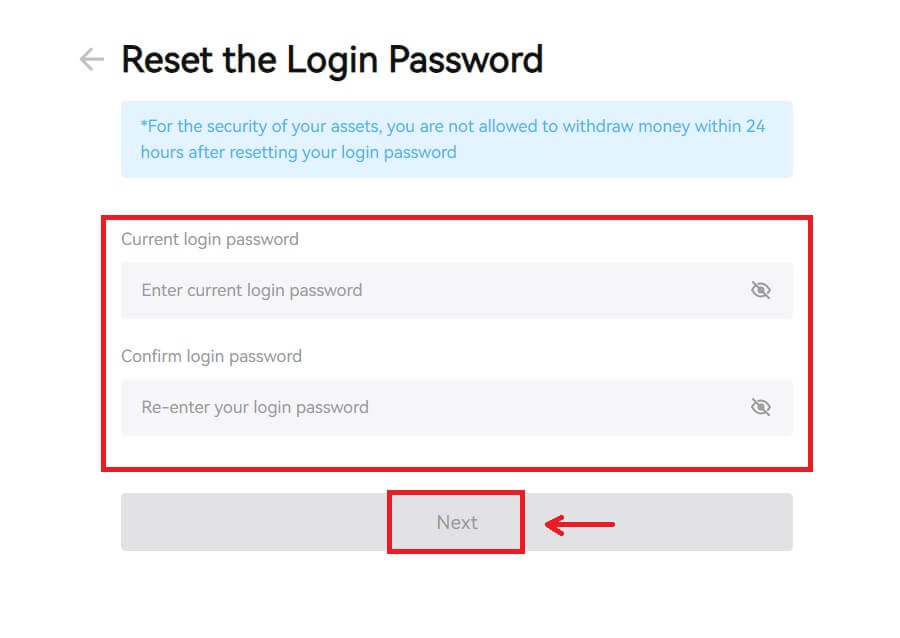 6. Baada ya nenosiri lako kuwekwa upya kwa ufanisi, tovuti itakuelekeza kwenye ukurasa wa Ingia. Ingia ukitumia nenosiri lako jipya na uko tayari kwenda.
6. Baada ya nenosiri lako kuwekwa upya kwa ufanisi, tovuti itakuelekeza kwenye ukurasa wa Ingia. Ingia ukitumia nenosiri lako jipya na uko tayari kwenda. 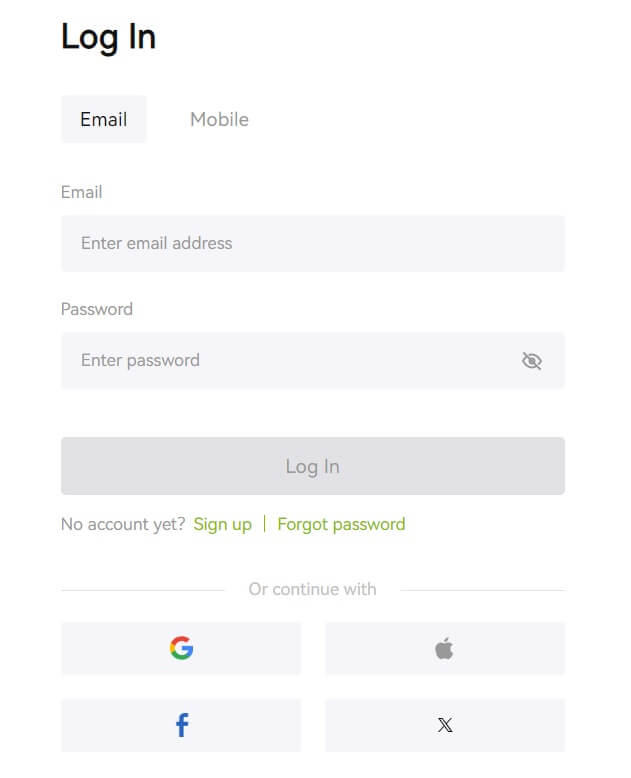
Maswali Yanayoulizwa Mara Kwa Mara (FAQ)
Inasema nambari ya simu tayari imechukuliwa. Kwa nini?
Nambari moja ya simu inaweza tu kuunganishwa kwa akaunti moja au kutumika kama jina la mtumiaji. Ikiwa nambari ya simu iliyotajwa haijaunganishwa na akaunti yako ya Bitunix, tunapendekeza kwamba uunganishe nambari nyingine ya simu ambayo pia ni yako kwenye akaunti yako. Ikiwa nambari ya simu iliyotajwa imeunganishwa kwenye akaunti yako ya Bitunix, unahitaji kuitenganisha na akaunti hiyo kwanza.
Jinsi ya Kubadilisha Barua pepe Yangu
Baada ya watumiaji kusanidi barua pepe, ikiwa watumiaji watapoteza ufikiaji wa barua pepe zao za zamani au. wanataka kubadilisha barua pepe mpya, Bitunix inaruhusu watumiaji kubadilisha barua pepe zao.
1. Baada ya kuingia kwenye akaunti yako, chagua "Usalama" chini ya ikoni ya mtumiaji iliyo upande wa juu kulia. 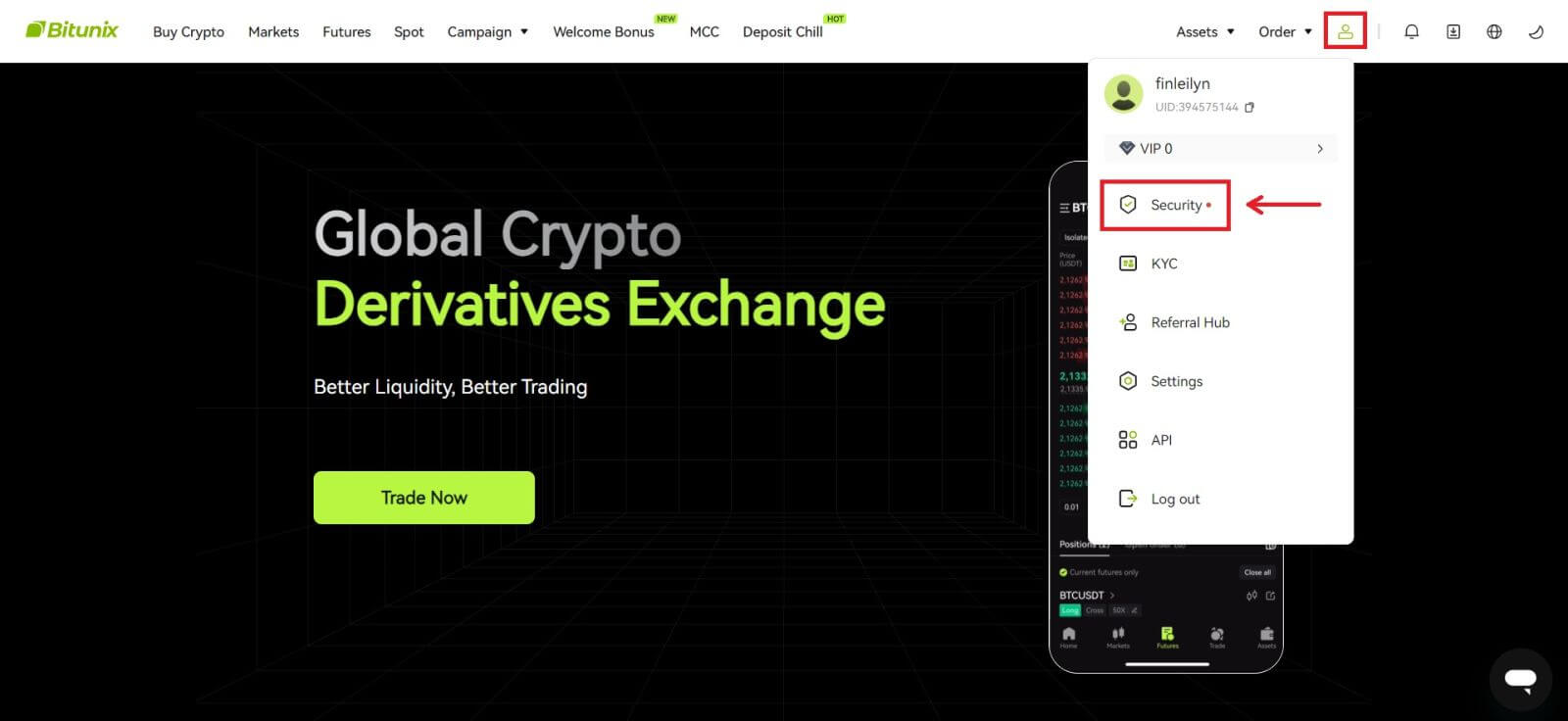 2. Bofya [Badilisha] karibu na "Msimbo wa Uthibitishaji wa Barua pepe".
2. Bofya [Badilisha] karibu na "Msimbo wa Uthibitishaji wa Barua pepe". 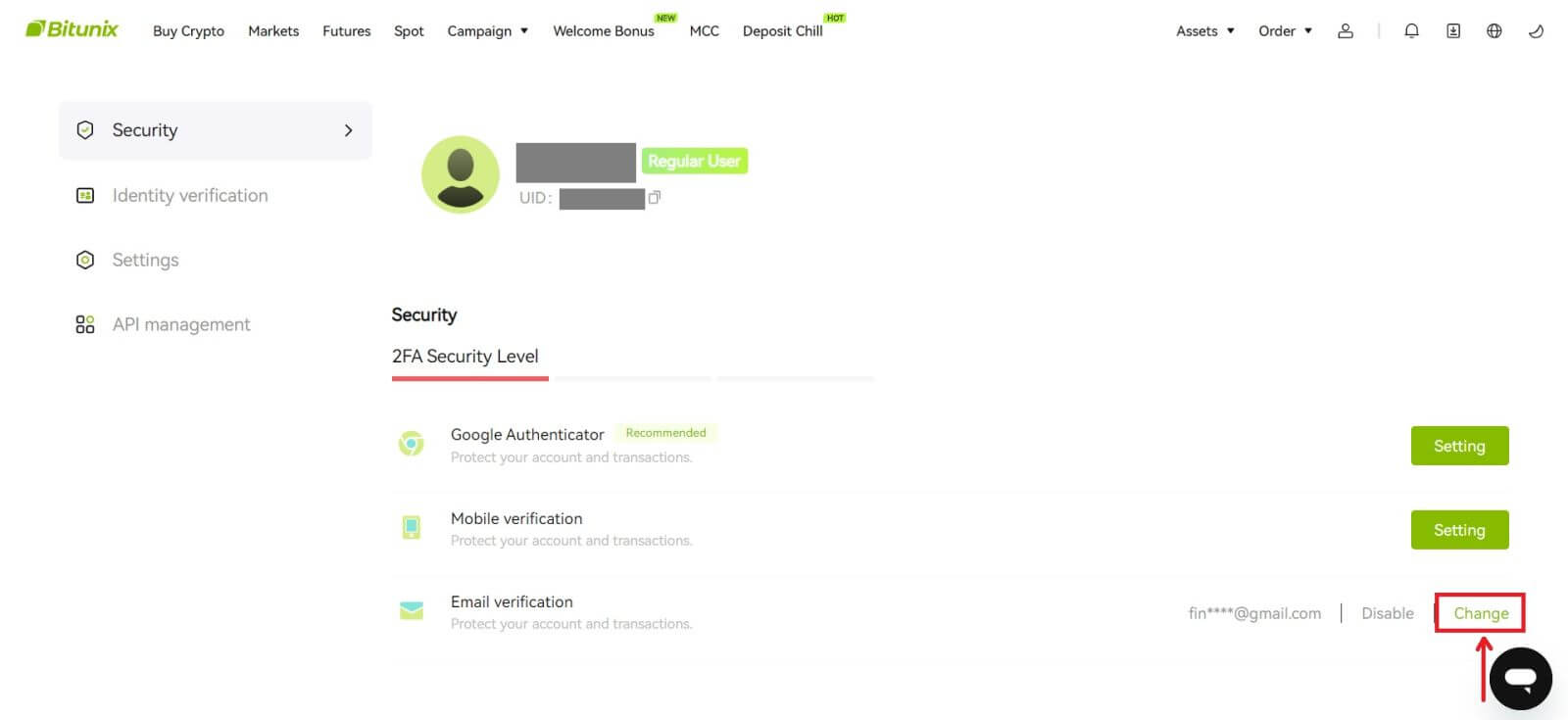 3. Weka barua pepe mpya. Bofya [Pata Nambari] chini ya uthibitishaji wa Usalama. Weka msimbo mwingine wa tarakimu 6 uliotumwa kwa anwani ya barua pepe ya zamani. Iwapo watumiaji wameweka Kithibitishaji cha Google, watumiaji wanatakiwa pia kuweka nambari ya kuthibitisha ya google yenye tarakimu 6.
3. Weka barua pepe mpya. Bofya [Pata Nambari] chini ya uthibitishaji wa Usalama. Weka msimbo mwingine wa tarakimu 6 uliotumwa kwa anwani ya barua pepe ya zamani. Iwapo watumiaji wameweka Kithibitishaji cha Google, watumiaji wanatakiwa pia kuweka nambari ya kuthibitisha ya google yenye tarakimu 6.
Bofya [Wasilisha] ili kukamilisha.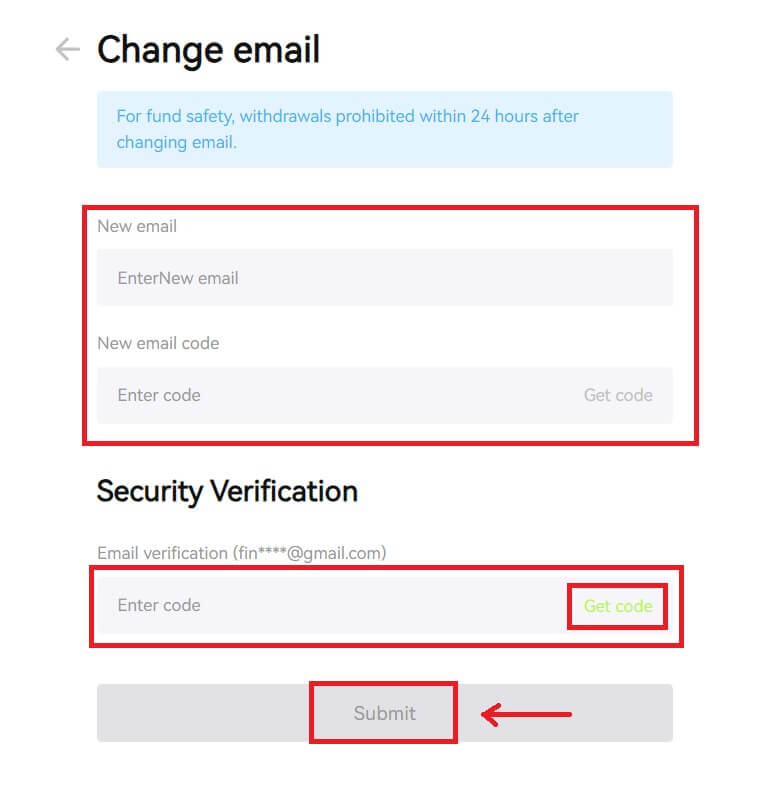
Jinsi ya kuweka amana kwenye Bitunix
Jinsi ya Kununua Crypto na Kadi ya Mkopo/Debit kwenye Bitunix kupitia wahusika wengine
Nunua Crypto na Kadi ya Mkopo/Debit (Mtandao)
1. Ingia kwenye akaunti yako ya Bitunix na ubofye [Nunua Crypto]. 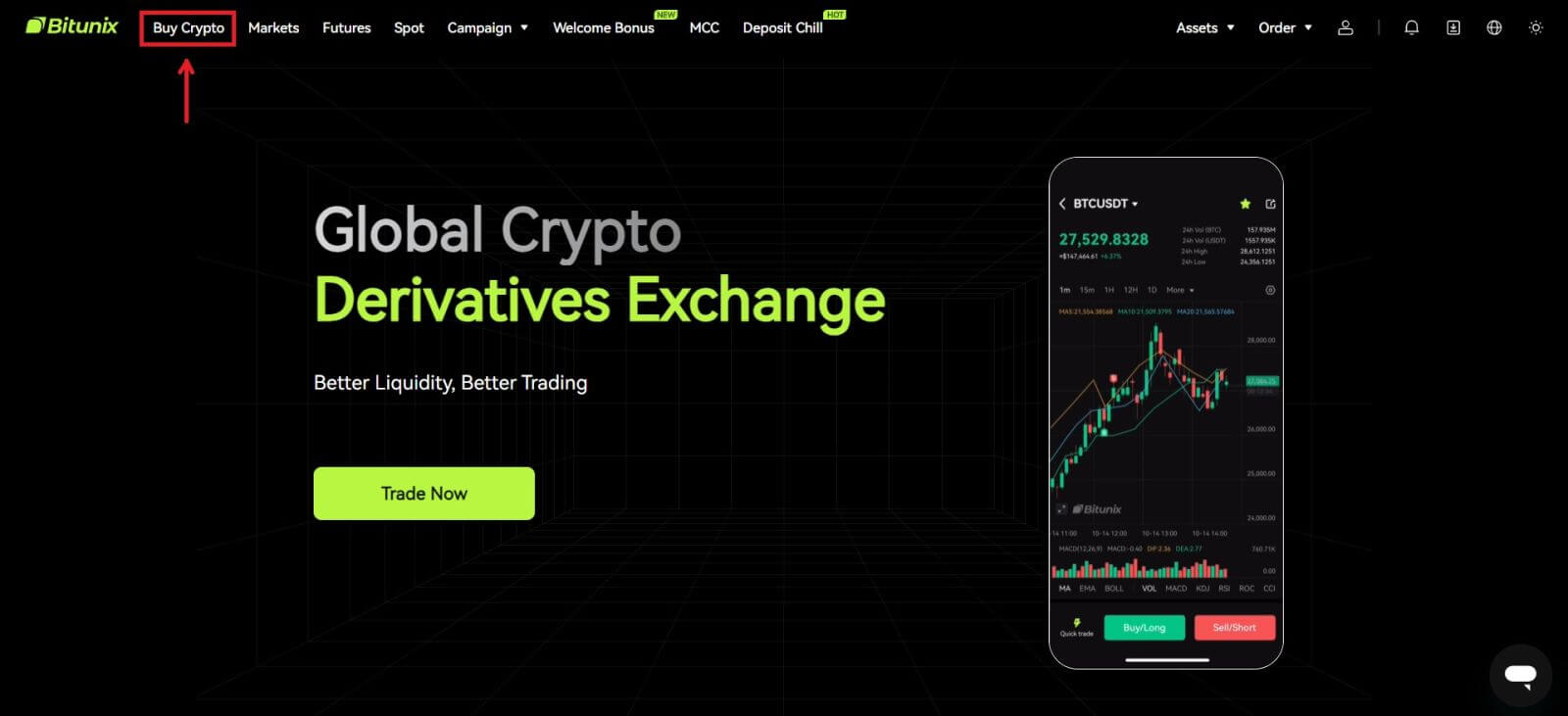 2. Kwa sasa, Bitunix inasaidia tu kununua crypto kupitia watoa huduma wengine. Weka kiasi unachotaka kutumia na mfumo utaonyesha kiotomatiki kiasi cha crypto unachoweza kupata. Chagua mtoa huduma mwingine na Mbinu ya Malipo unayopendelea. Kisha ubofye [Nunua].
2. Kwa sasa, Bitunix inasaidia tu kununua crypto kupitia watoa huduma wengine. Weka kiasi unachotaka kutumia na mfumo utaonyesha kiotomatiki kiasi cha crypto unachoweza kupata. Chagua mtoa huduma mwingine na Mbinu ya Malipo unayopendelea. Kisha ubofye [Nunua]. 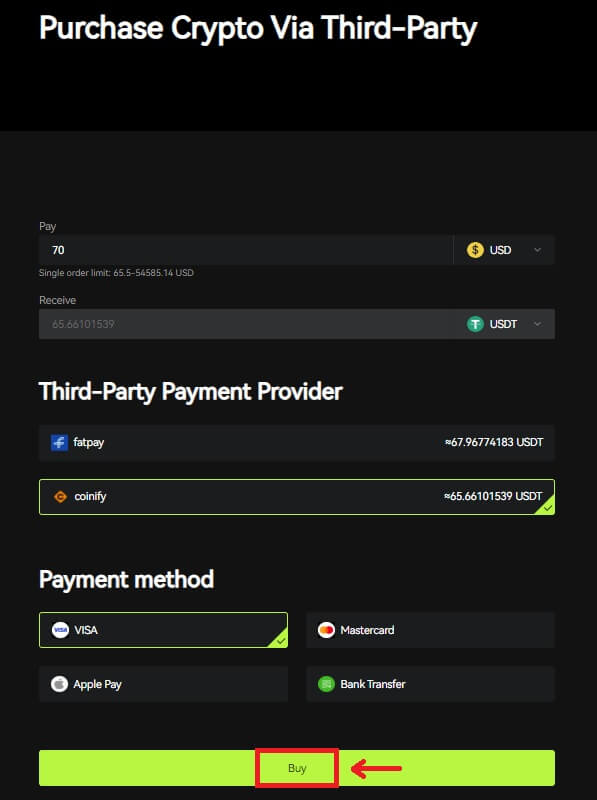 3 Angalia agizo lako, weka alama kwenye kisanduku cha Kukiri na [Thibitisha].
3 Angalia agizo lako, weka alama kwenye kisanduku cha Kukiri na [Thibitisha]. 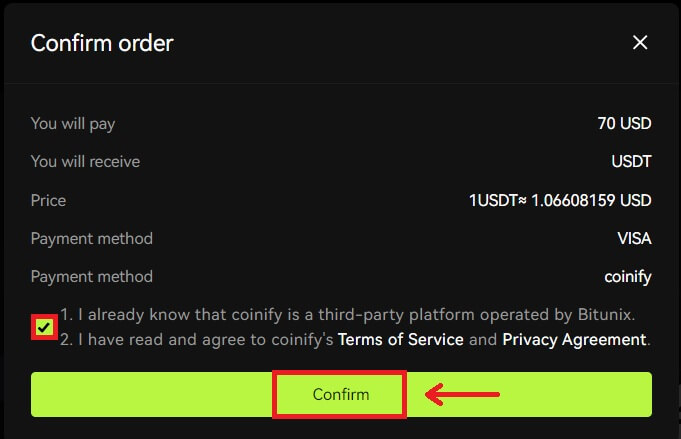 4. Utaelekezwa kwa ukurasa wa mtoa huduma, bofya [Endelea].
4. Utaelekezwa kwa ukurasa wa mtoa huduma, bofya [Endelea]. 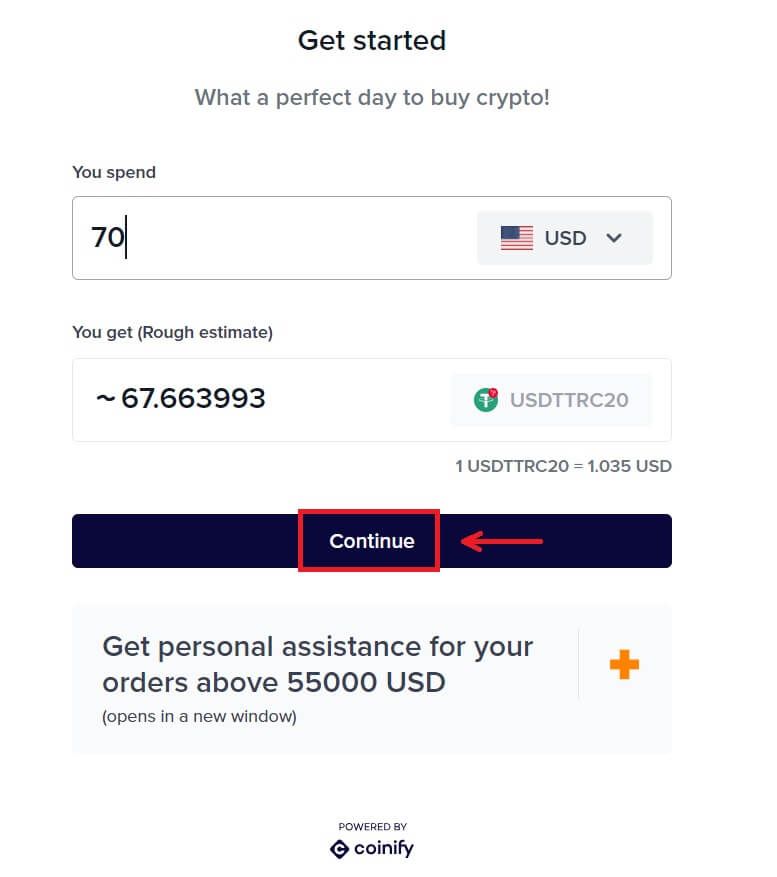 5. Unahitaji kuunda akaunti kwenye ukurasa wa mtoa huduma. Bofya [Unda Akaunti Mpya] - [Akaunti ya Kibinafsi].
5. Unahitaji kuunda akaunti kwenye ukurasa wa mtoa huduma. Bofya [Unda Akaunti Mpya] - [Akaunti ya Kibinafsi].
Jaza taarifa zote zinazohitajika. 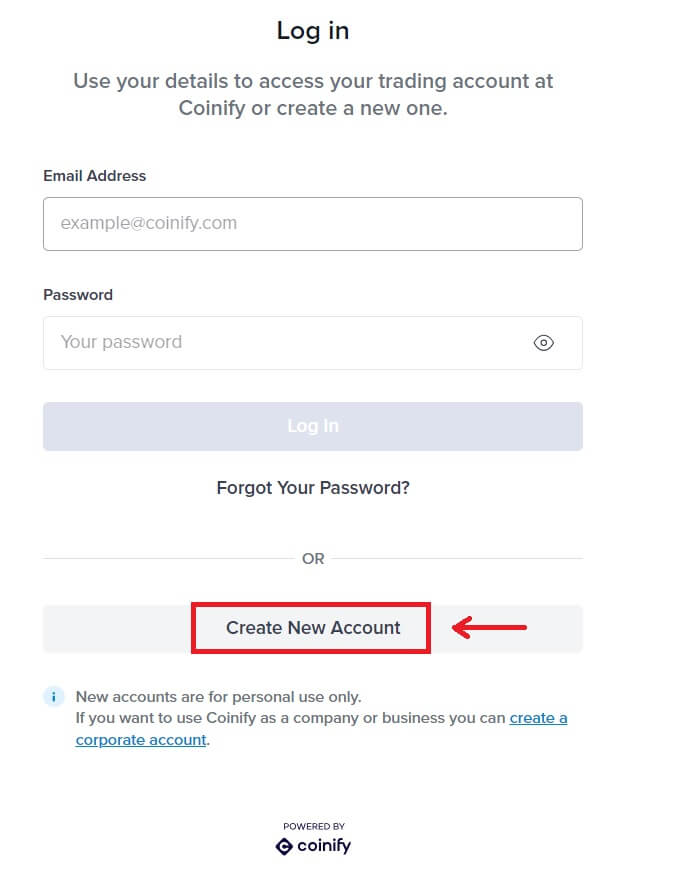
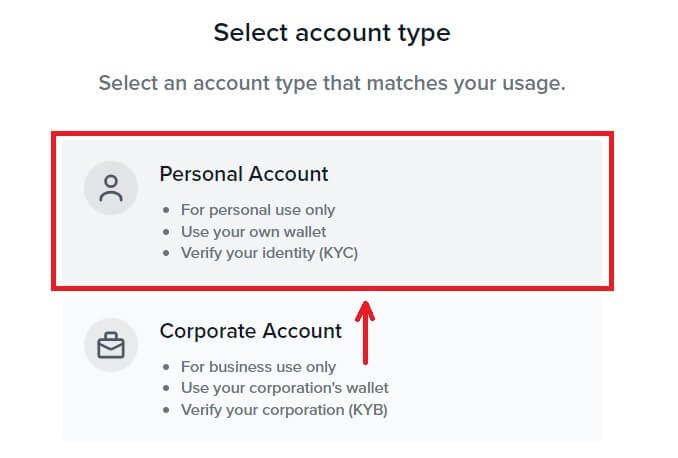
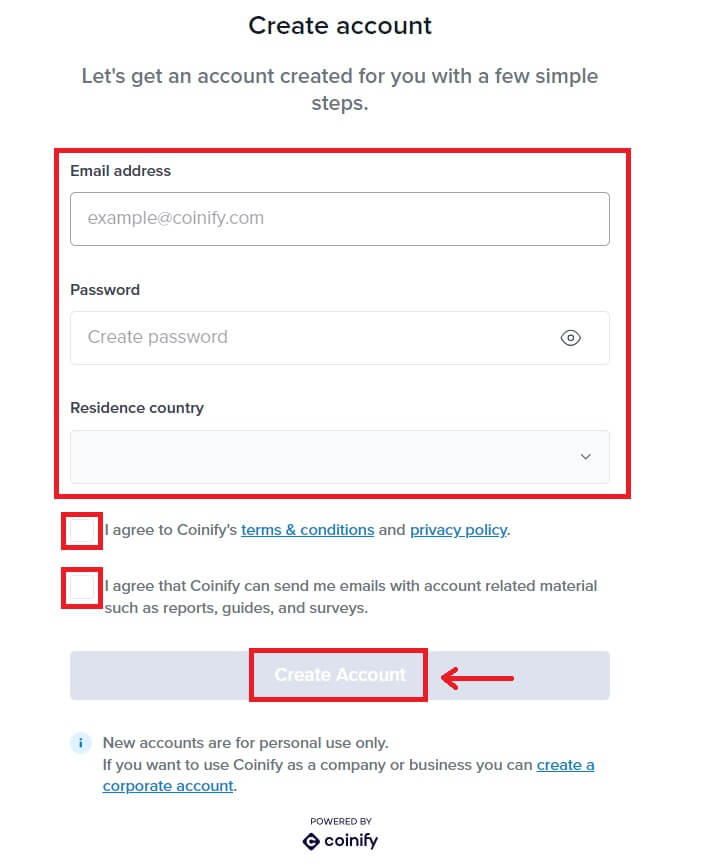
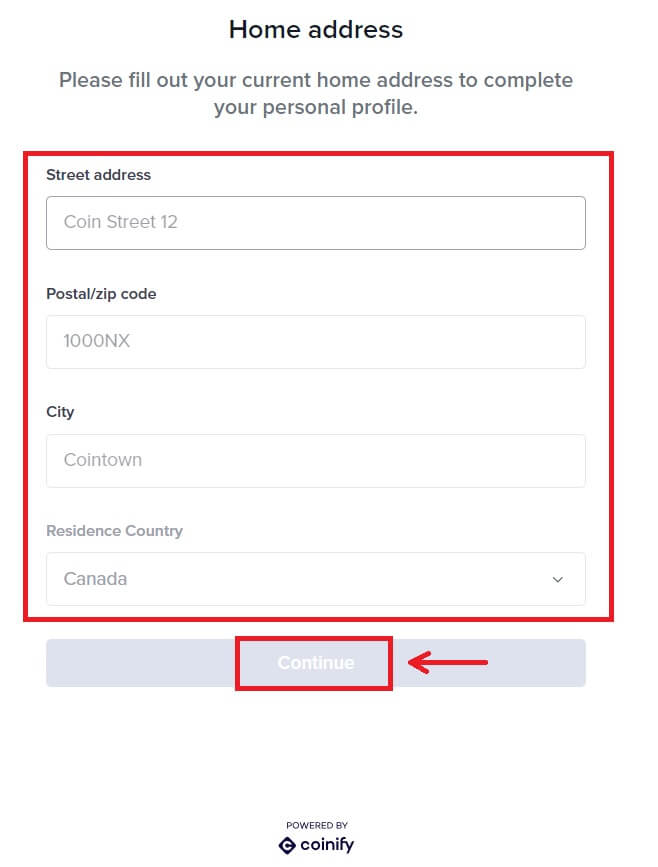
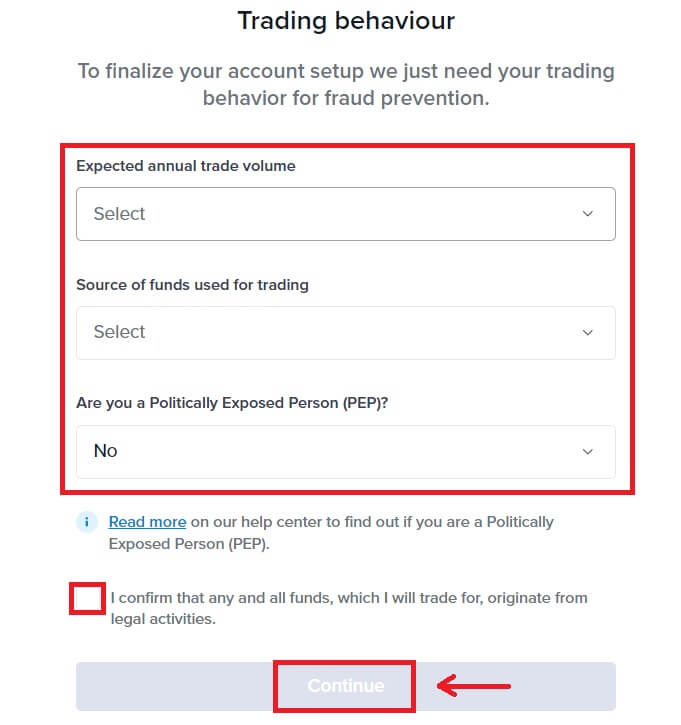
6. Chagua njia ya malipo unayopendelea. Jaza maelezo ya kadi yako. Kisha ubofye [Hifadhi]. 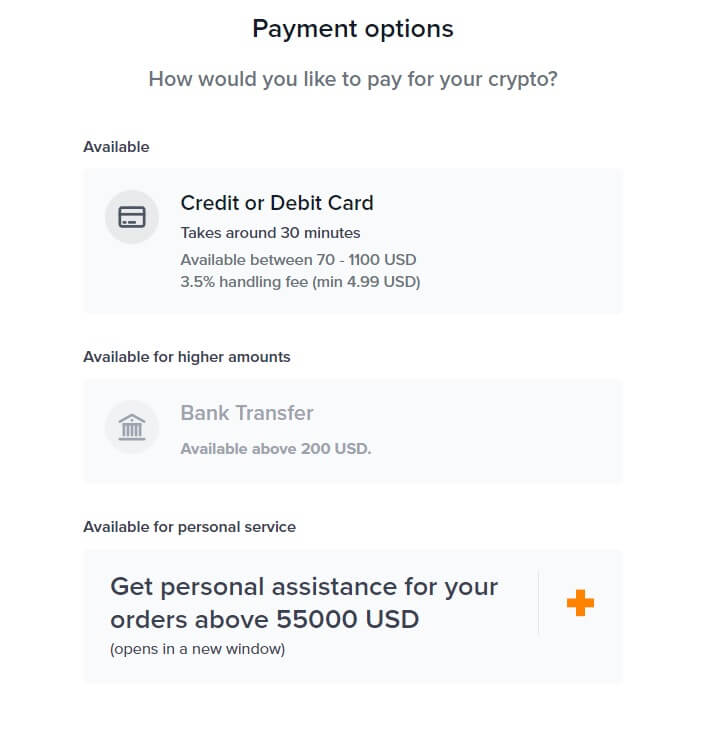
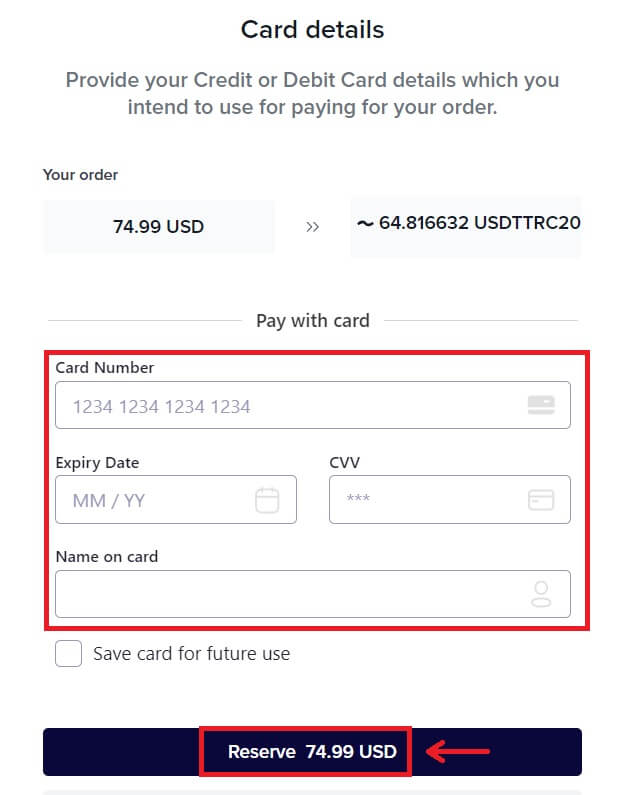 7. Subiri shughuli ya agizo lako.
7. Subiri shughuli ya agizo lako. 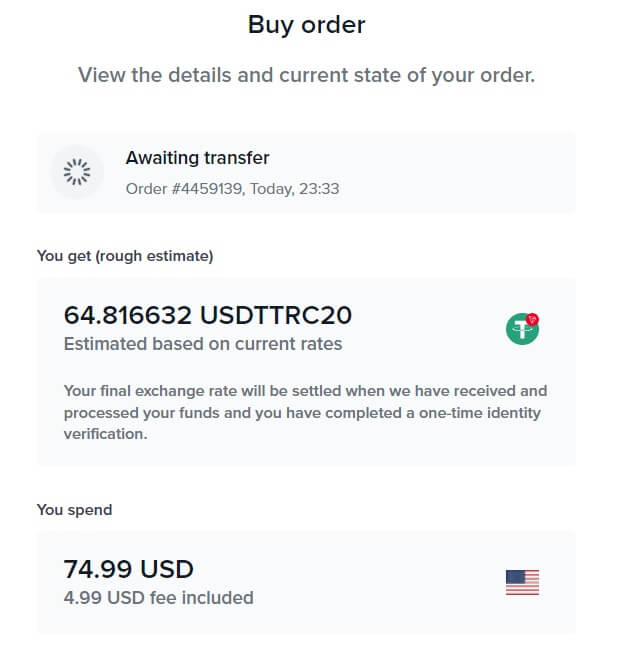 8. Rudi kwenye Bitunix na ubofye [Malipo yamekamilika].
8. Rudi kwenye Bitunix na ubofye [Malipo yamekamilika].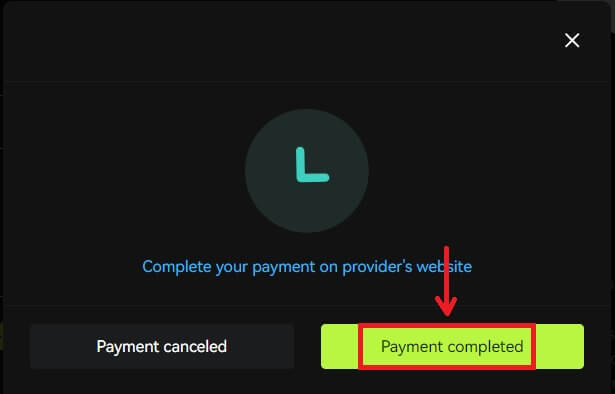
Nunua Crypto na Kadi ya Mkopo/Debit (Programu)
1. Ingia kwenye akaunti yako, bofya [Amana/Nunua crypto] - [Nunua crypto]. 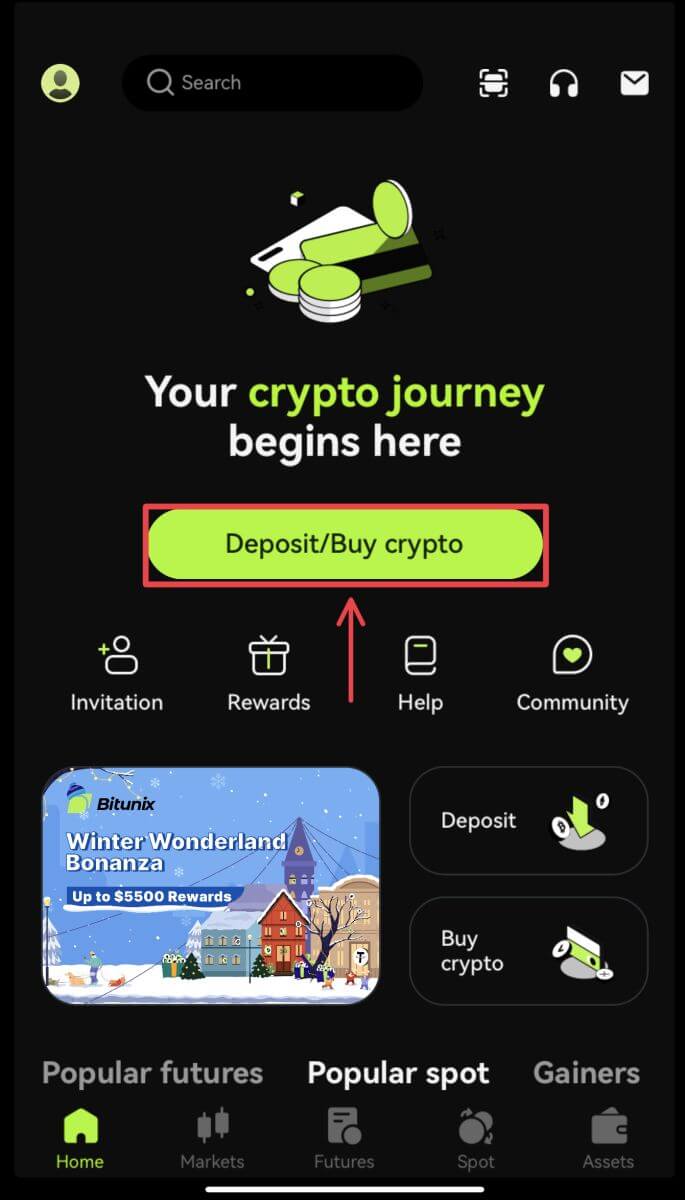
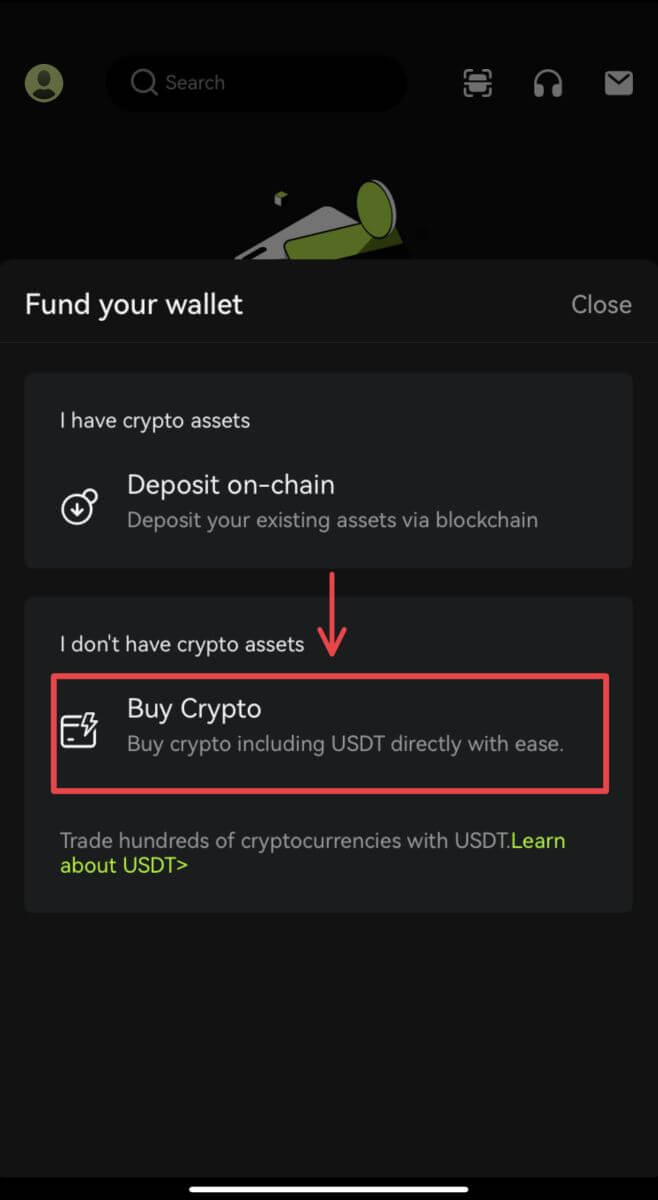 2. Weka kiasi unachotaka kutumia na mfumo utaonyesha kiotomati kiasi cha crypto unachoweza kupata. Chagua mtoa huduma mwingine na Mbinu ya Malipo unayopendelea. Kisha ubofye [Nunua].
2. Weka kiasi unachotaka kutumia na mfumo utaonyesha kiotomati kiasi cha crypto unachoweza kupata. Chagua mtoa huduma mwingine na Mbinu ya Malipo unayopendelea. Kisha ubofye [Nunua]. 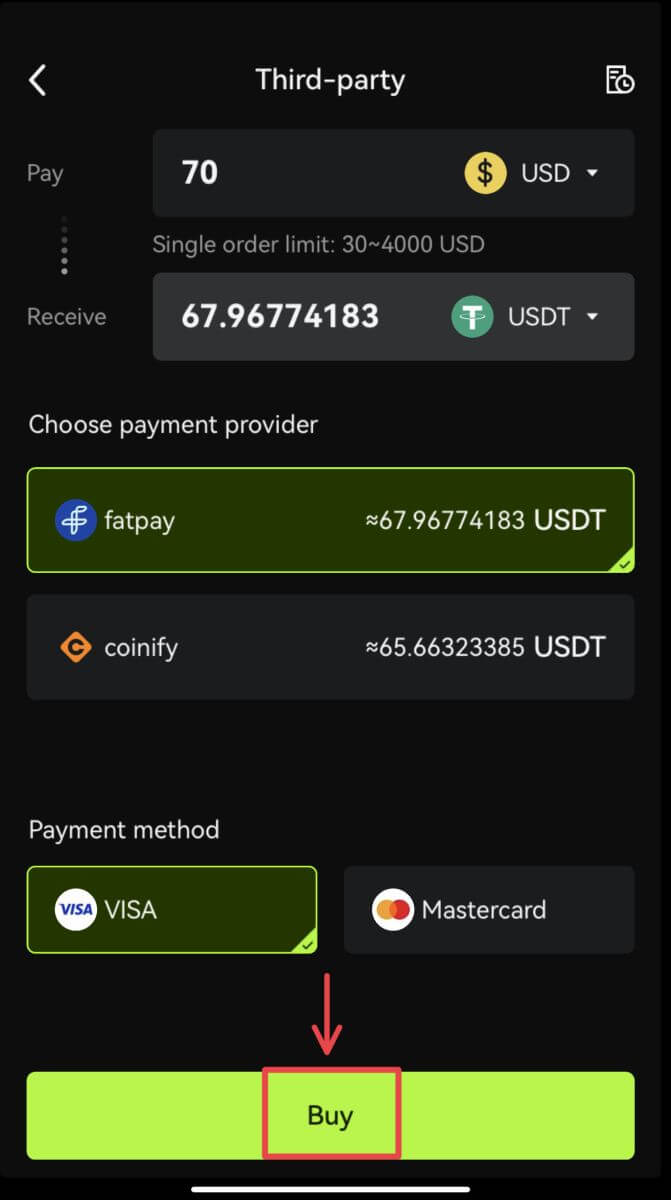 3. Thibitisha agizo lako na arifa ya kuelekeza kwingine. Utaongozwa kwa ukurasa wa mtoa huduma mwingine. Jaza taarifa zinazohitajika.
3. Thibitisha agizo lako na arifa ya kuelekeza kwingine. Utaongozwa kwa ukurasa wa mtoa huduma mwingine. Jaza taarifa zinazohitajika. 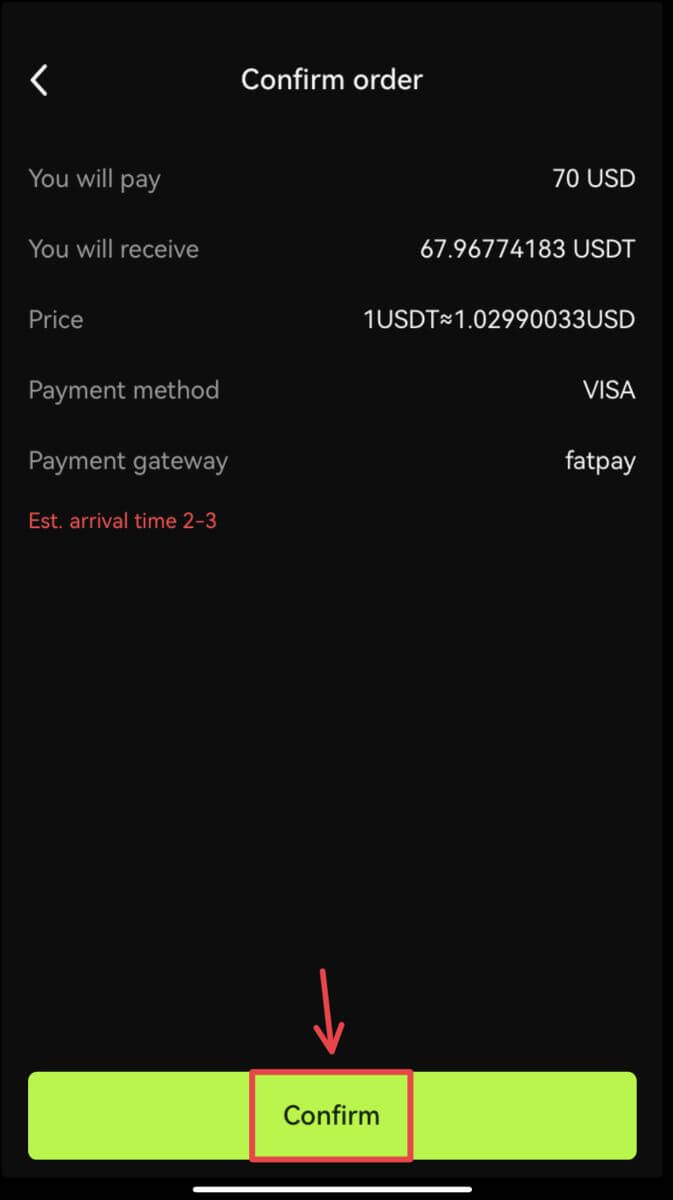
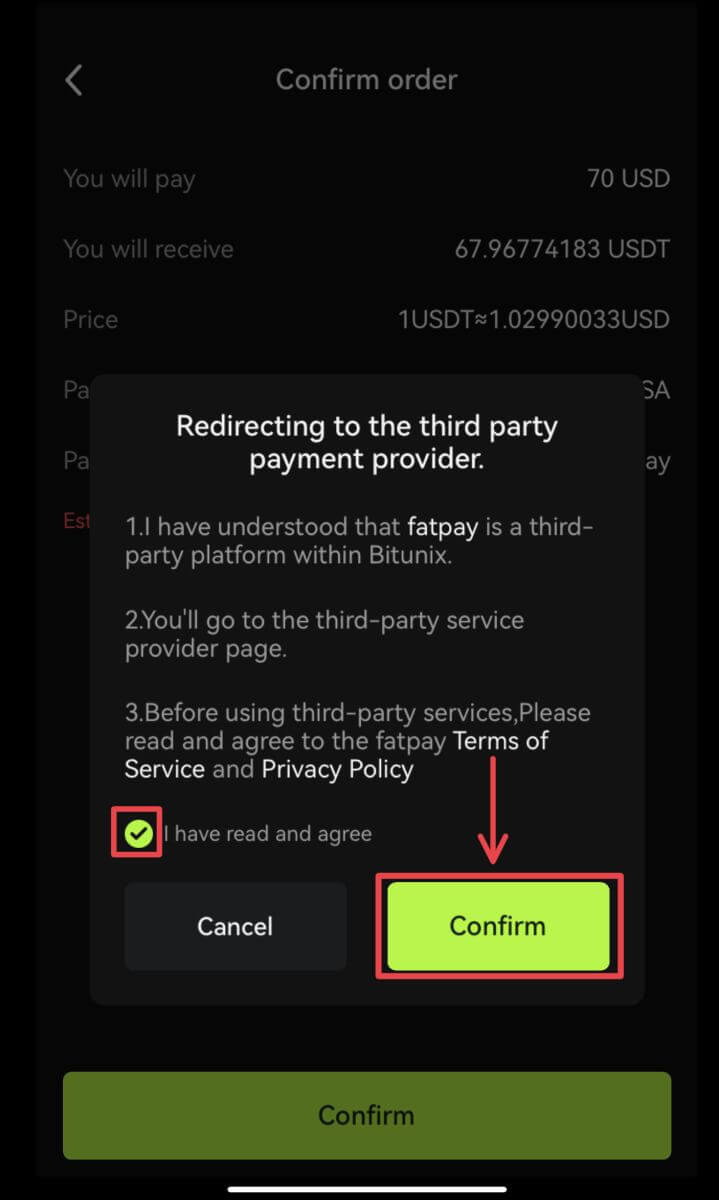 4. Rudi kwenye programu ya Bitunix na usubiri agizo likamilike.
4. Rudi kwenye programu ya Bitunix na usubiri agizo likamilike. 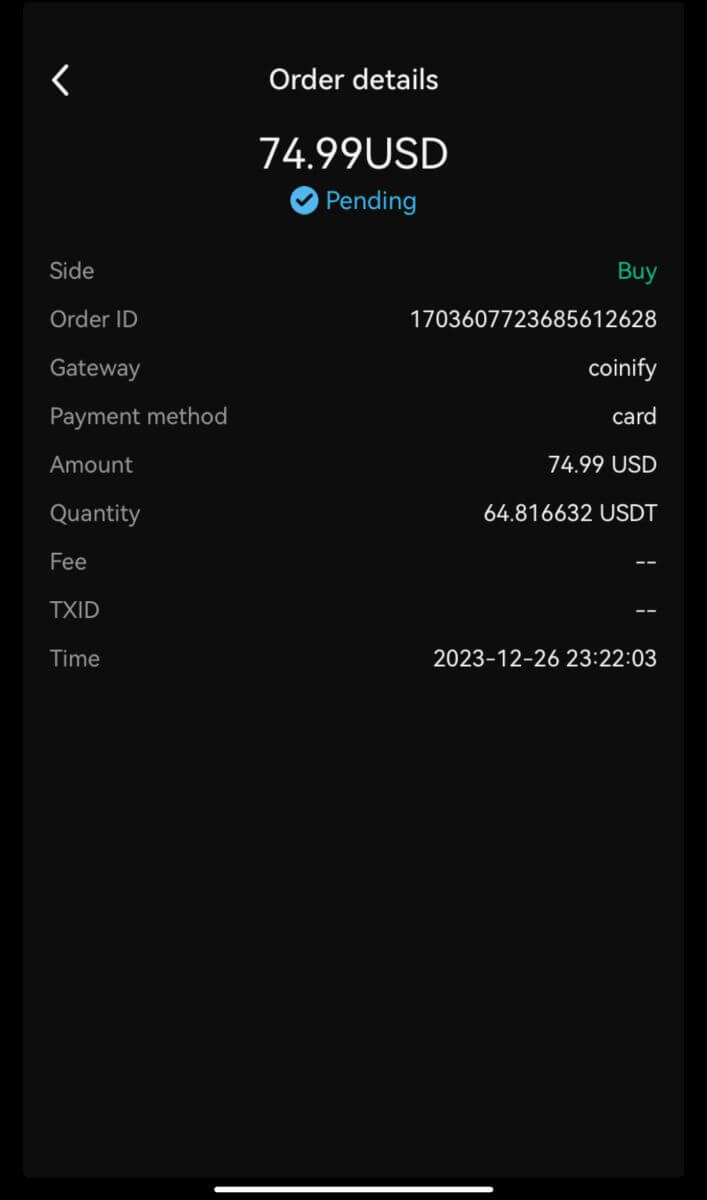
Jinsi ya Kuweka Crypto kwenye Bitunix
Amana Crypto kwenye Bitunix (Mtandao)
Amana inarejelea kuhamisha mali zako za dijitali kama vile USDT, BTC, ETH, kutoka kwa pochi yako au akaunti yako ya ubadilishanaji mwingine hadi akaunti yako ya Bitunix.
1. Ingia katika akaunti yako kwenye Bitunix, bofya [Amana] chini ya [Mali]. 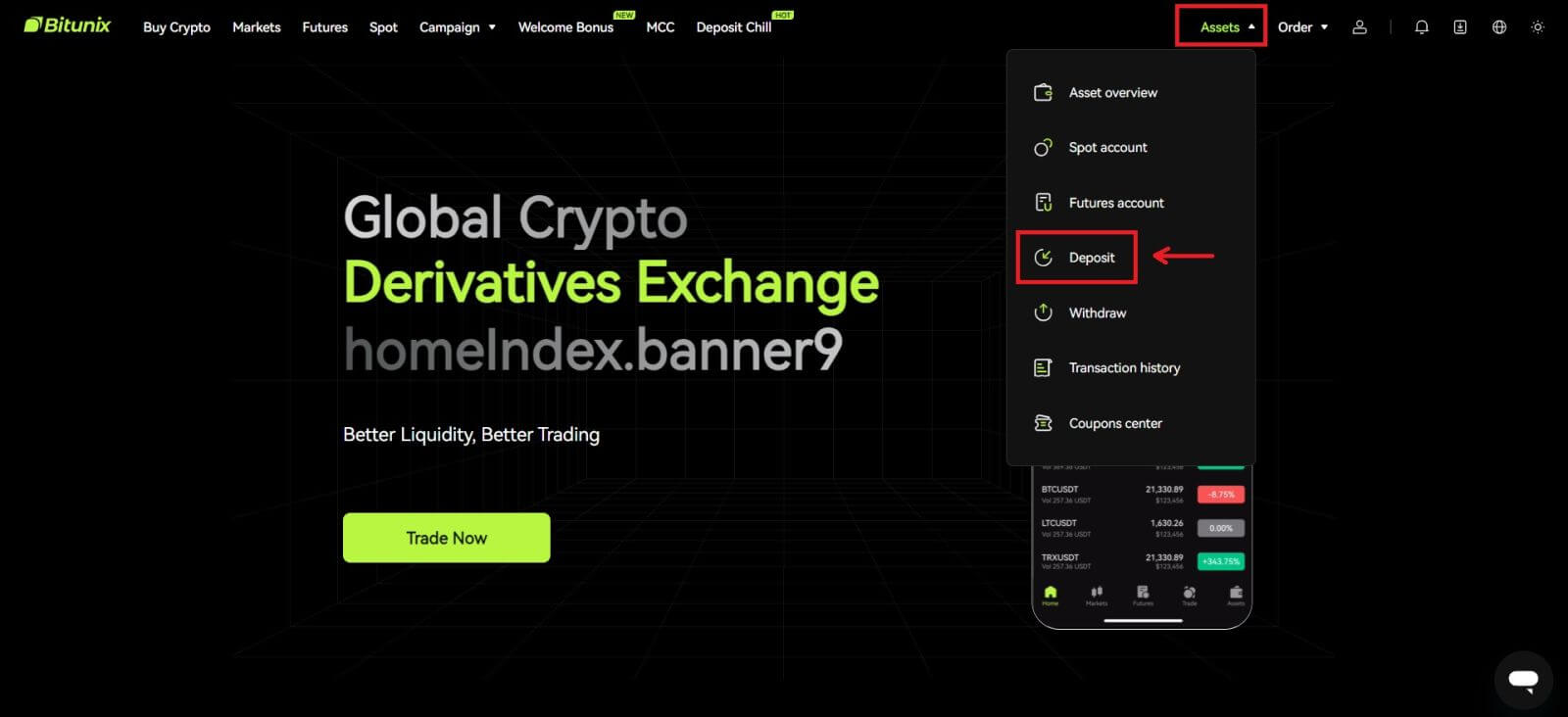 2. Thibitisha sarafu unayotaka kuweka, kisha uchague mtandao unaotumia kuhifadhi, kisha unakili anwani au uhifadhi msimbo wa QR. Kwa baadhi ya tokeni au mitandao, kama vile XRP, kutakuwa na MEMO au TAG itakayoonyeshwa kutoka kwenye skrini ya kuweka amana.
2. Thibitisha sarafu unayotaka kuweka, kisha uchague mtandao unaotumia kuhifadhi, kisha unakili anwani au uhifadhi msimbo wa QR. Kwa baadhi ya tokeni au mitandao, kama vile XRP, kutakuwa na MEMO au TAG itakayoonyeshwa kutoka kwenye skrini ya kuweka amana. 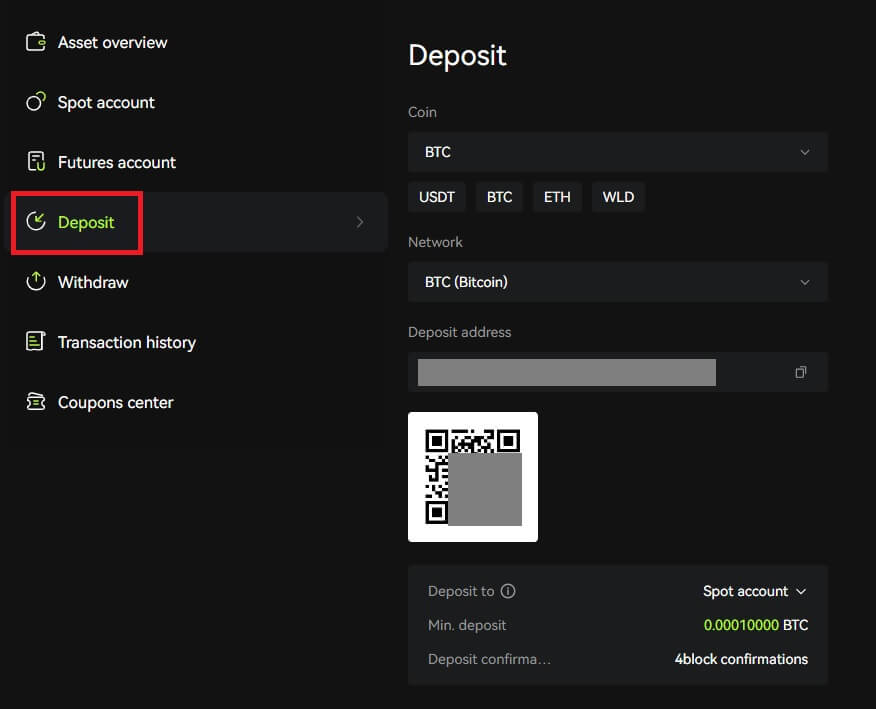 3. Kwenye mkoba wako au ukurasa wa uondoaji wa ubadilishanaji mwingine, andika anwani uliyonakili, au changanua msimbo wa QR uliotolewa ili kukamilisha kuweka. Subiri kwa subira uthibitisho kutoka kwa mtandao kabla ya amana kuthibitishwa.
3. Kwenye mkoba wako au ukurasa wa uondoaji wa ubadilishanaji mwingine, andika anwani uliyonakili, au changanua msimbo wa QR uliotolewa ili kukamilisha kuweka. Subiri kwa subira uthibitisho kutoka kwa mtandao kabla ya amana kuthibitishwa.
Kumbuka
Tafadhali angalia mara mbili ya mali ambayo utaweka, mtandao utakaotumia na anwani unayoweka.
Amana itahitaji kwanza kuthibitishwa kwenye mtandao. Inaweza kuchukua dakika 5-30 kulingana na hali ya mtandao.
Kwa kawaida, anwani yako ya amana na msimbo wa QR hautabadilika mara kwa mara na zinaweza kutumika mara nyingi. Ikiwa kuna mabadiliko yoyote, Bitunix itawajulisha watumiaji wetu kupitia matangazo.
Amana ya Crypto kwenye Bitunix (Programu)
1. Ingia katika akaunti yako katika Programu ya Bitunix, bofya [Amana/Nunua crypto] - [Amana kwenye mnyororo]. 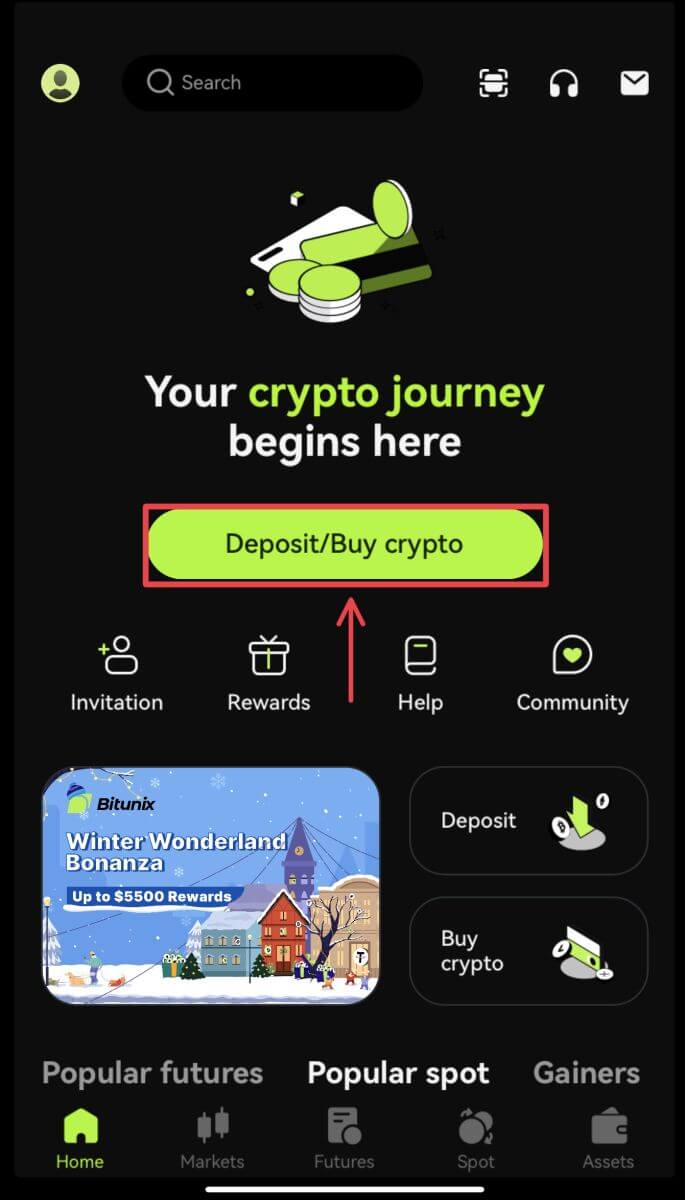
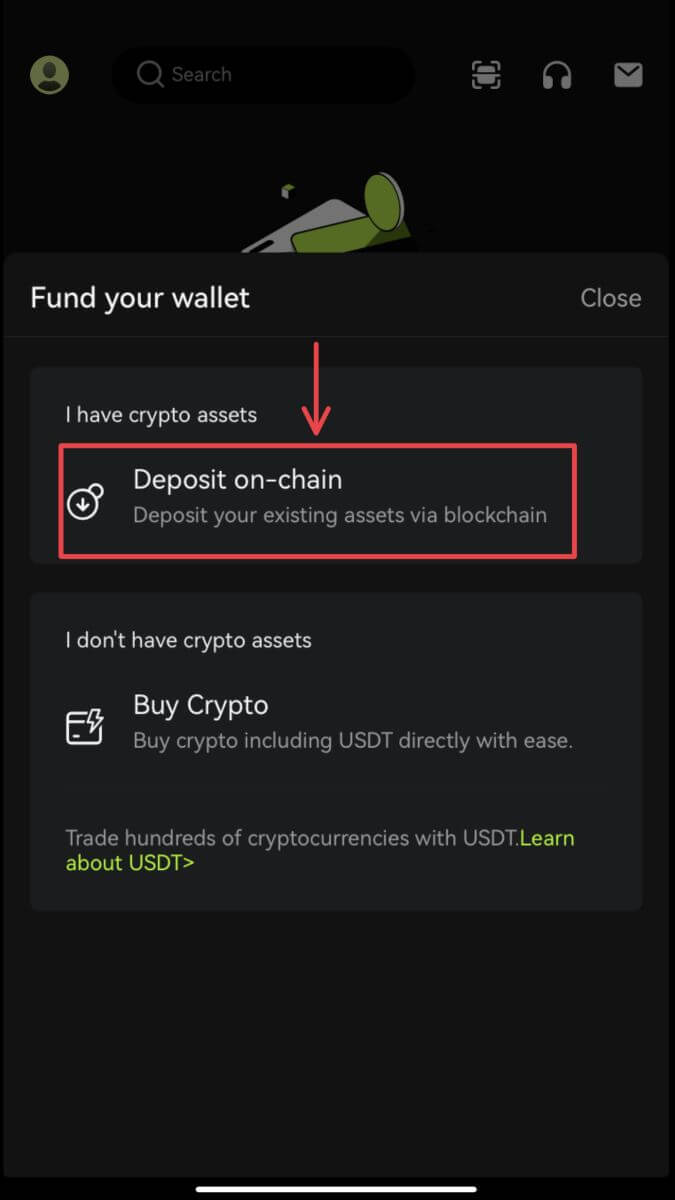 2. Chagua mali unayotaka kuweka.
2. Chagua mali unayotaka kuweka. 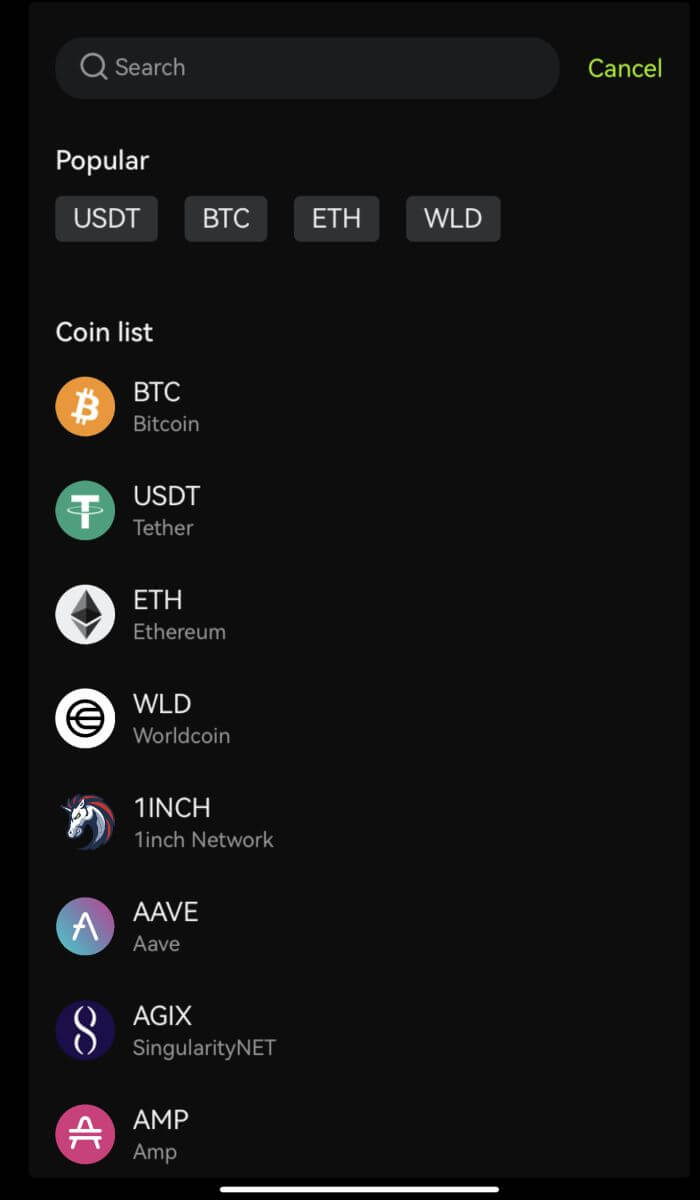 3. Kwenye mkoba wako au ukurasa wa uondoaji wa ubadilishanaji mwingine, andika anwani uliyonakili, au changanua msimbo wa QR uliotolewa ili kukamilisha kuweka. Baadhi ya tokeni, kama vile XRP, zitakuhitaji uweke MEMO unapoweka.
3. Kwenye mkoba wako au ukurasa wa uondoaji wa ubadilishanaji mwingine, andika anwani uliyonakili, au changanua msimbo wa QR uliotolewa ili kukamilisha kuweka. Baadhi ya tokeni, kama vile XRP, zitakuhitaji uweke MEMO unapoweka. 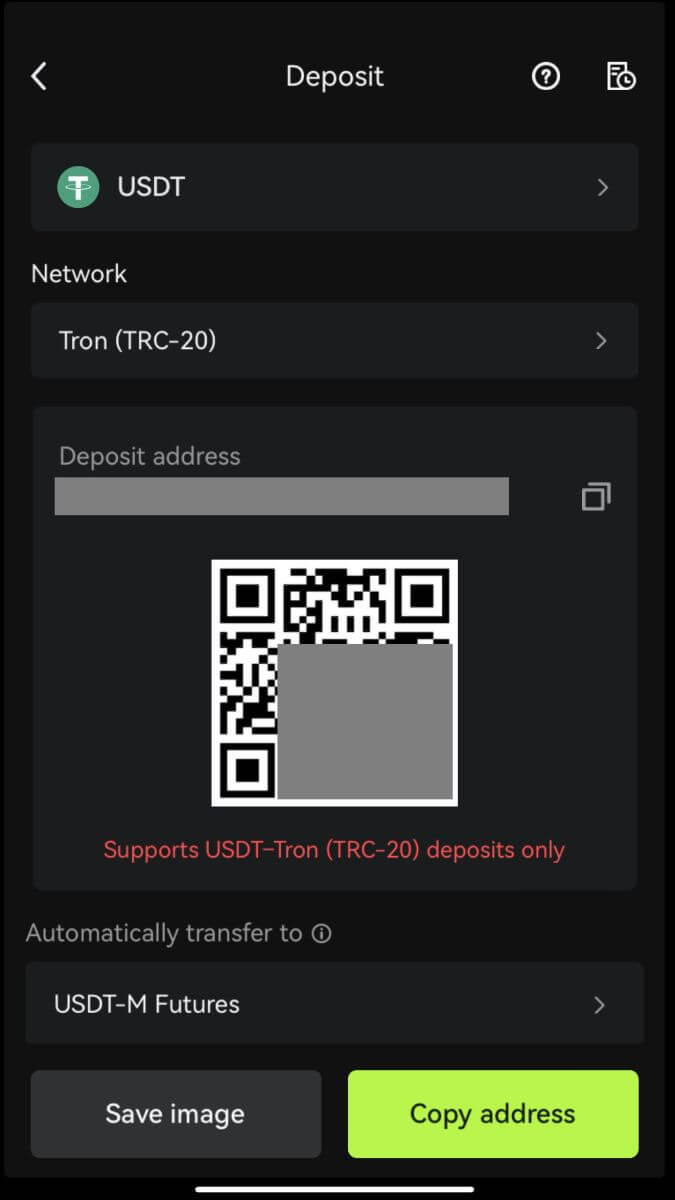 4. Subiri kwa subira uthibitisho kutoka kwa mtandao kabla ya amana kuthibitishwa.
4. Subiri kwa subira uthibitisho kutoka kwa mtandao kabla ya amana kuthibitishwa.
Maswali Yanayoulizwa Mara Kwa Mara (FAQ)
Je! nikiweka pesa kwenye anwani isiyo sahihi?
Vipengee vitawekwa moja kwa moja kwa anwani ya mpokeaji mara tu muamala utakapothibitishwa kwenye mtandao wa blockchain. Ukiweka kwenye anwani ya mkoba ya nje, au kuweka kupitia mtandao usio sahihi, Bitunix haitaweza kutoa usaidizi wowote zaidi.
Fedha hazijaingizwa baada ya kuweka, nifanye nini?
Kuna hatua 3 ambazo muamala wa blockchain lazima upitie: ombi - uthibitisho - pesa zilizowekwa
1. Ombi: ikiwa hali ya uondoaji kwenye upande wa kutuma inasema "imekamilika" au "imefanikiwa", inamaanisha kuwa shughuli hiyo imechakatwa, na imetumwa kwa mtandao wa blockchain kwa uthibitisho. Hata hivyo, haimaanishi kuwa pesa zimewekwa kwenye mkoba wako kwenye Bitunix.
2. Uthibitishaji: Inachukua muda kwa blockchain kuhalalisha kila shughuli. Pesa zitatumwa kwa jukwaa la mpokeaji pekee baada ya uthibitisho unaohitajika wa tokeni kufikiwa. Tafadhali subiri mchakato kwa subira.
3. Fedha zilizowekwa: Ni wakati tu blockchain inathibitisha muamala na uthibitisho wa chini unaohitajika unafikiwa, pesa zitafika kwenye anwani ya mpokeaji.
Umesahau kujaza lebo au memo
Wakati wa kuondoa sarafu kama vile XRP na EOS, watumiaji lazima wajaze lebo au memo pamoja na anwani ya mpokeaji. Ikiwa lebo au memo haipo au si sahihi, sarafu zinaweza kuondolewa lakini hazitafika kwenye anwani ya mpokeaji. Katika hali hii, unahitaji kuwasilisha tikiti, lebo au memo sahihi, TXID katika umbizo la maandishi, na picha za skrini za muamala kwenye jukwaa la mtumaji. Wakati maelezo yaliyotolewa yanathibitishwa, pesa zitawekwa kwenye akaunti yako mwenyewe.
Weka tokeni ambayo haitumiki kwenye Bitunix
Ikiwa umeweka tokeni zisizotumika kwenye Bitunix, tafadhali wasilisha ombi na utoe maelezo yafuatayo:
- Barua pepe ya akaunti yako ya Bitunix na UID
- Jina la ishara
- Kiasi cha amana
- TxID inayolingana
- Anwani ya mkoba unayoweka


